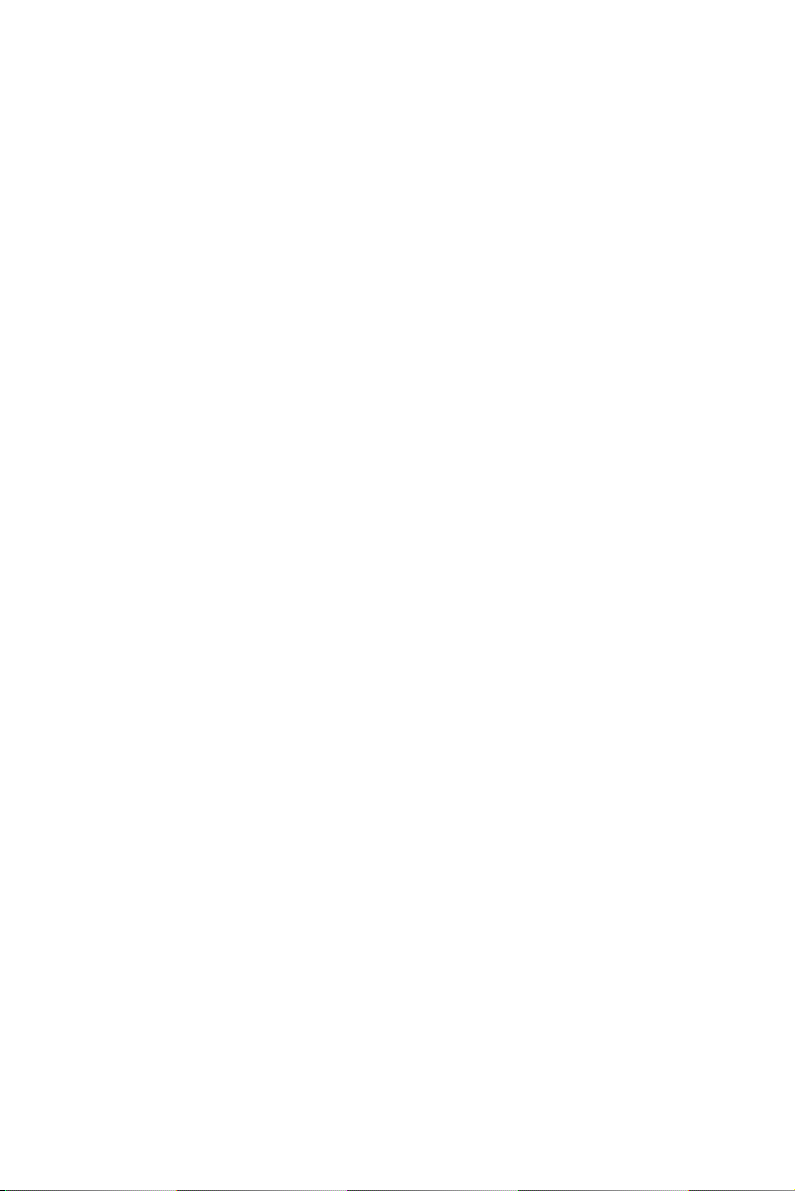
Oferta Escrita a partir da Biblioteca
LGPL
Este produto contém Linux 2.4.27-vrsl,
disponível sob licença GNU LGPL versão 2.1
(aqui denominada “a Biblioteca”).
A Philips Electronics Hong Kong Ltd., oferece
ou torna disponível, sob pedido, sem custos
maiores do que o custo da distribuição física,
uma cópia completa do código fonte correspondente a Biblioteca em um meio usado normalmente para intercâmbio de software.
Por favor, entre em contato:
Diretor de Desenvolvimento
Desenvolvimento BLC Audio PDCC
5/F., Philips Electronics Building
5 Science Park East Avenue
Hong Kong Science Park
Shatin Hong Kong
Esta oferta é válida por um período de três
anos após a data de compra do produto.
Oferta escrita do pacote GPL
Este produto contém Linux 2.4.27-vrsl,
disponível sob licença GNU GPL versão 2 (aqui
denominada “o Programa”).
A Philips Electronics Hong Kong Ltd.oferece ou
torna disponível, sob pedido, sem custos
maiores do que o custo da distribuição física,
uma cópia completa do código fonte correspondente do Programa em um meio usado
normalmente para intercâmbio de software.
Por favor, entre em contato:
Diretor de Desenvolvimento
Desenvolvimento BLC Audio PDCC
5/F., Philips Electronics Building
5 Science Park East Avenue
Hong Kong Science Park
Shatin Hong Kong
Esta oferta é válida por um período de três
anos após a data de compra do produto.
130
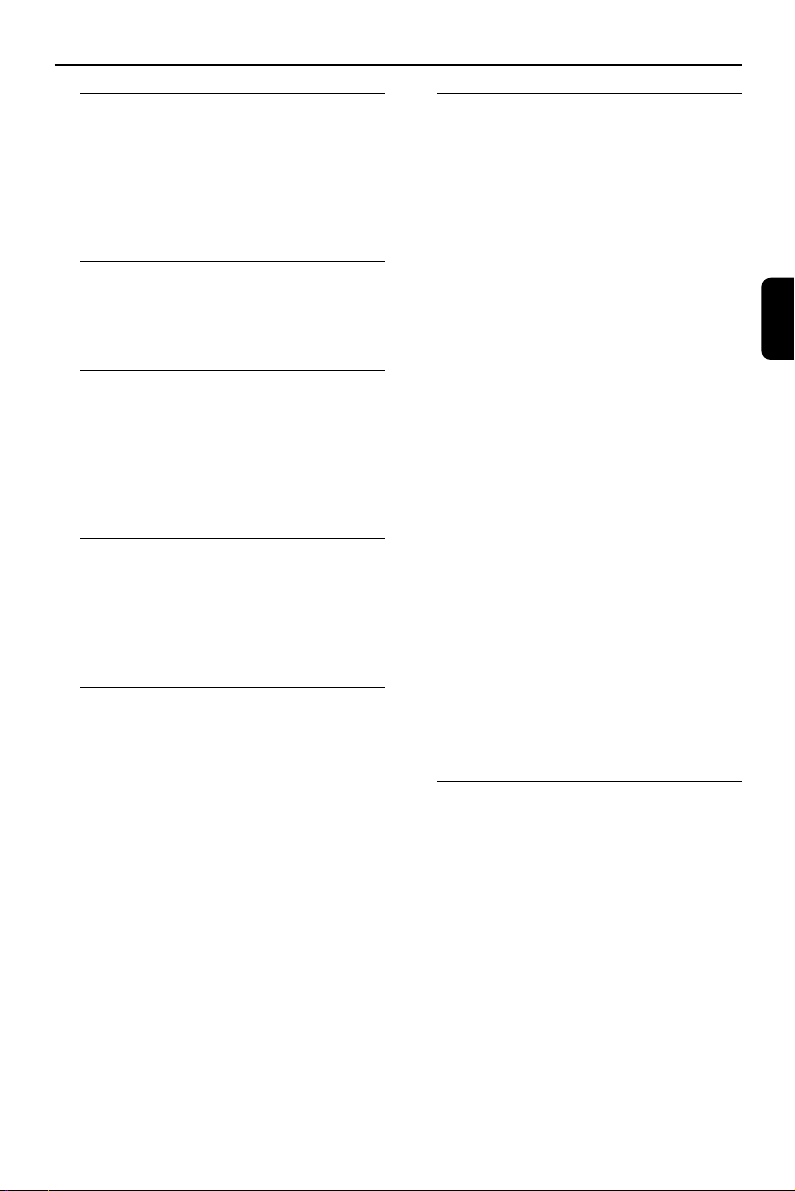
Inglês
1. Informação geral
1.1 Sobre o WAC3500/WAC3500D ................133
1.2 Acessórios fornecidos ........................................133
1.3 Suporte Online Philips ......................................134
1.4 Informação ambiental..........................................135
1.5 Manutençã................................................................135
1.6 Informação de segurança..................................136
2. Controles
2.1 Controles na Central.................................137-138
2.2 Controle remoto ........................................139-141
2.3 Ícones na tela LCD ..............................................142
3. Instalação
3.1 Conexões traseiras...................................143–146
3.1.1 Conectando as antenas
3.1.2 Conectando dispositivos USB
3.1.3 Conectando o suporte do iPod
3.1.4 Conectando outros dispositivos adicionais
3.2 Conectando a força AC ....................................147
4. Preparação
4.1 Usando controle remoto ................................ 148
4.1.1 Inserindo as baterias no controle remoto
4.2 Usando os controles de navegação ..........148
4.3 Usando as teclas alfanuméricas
.......................................................................................148-149
5. Funções básica
5.1 Alterando para standby/on e selecionando
as funções ................................................................150
5.2 Alterando para o modo de economia de
energia .........................................................................150
5.3 Auto-standby ..........................................................151
5.4 Controle de volume ..........................................151
5.5MUTE ............................................................................151
5.6 Controle de som ........................................151-152
5.6.1 Equalizador
5.6.2 Ajuste de baixo
5.6.3 Incredible surround
5.7 Ajustes da tela ........................................................152
5.8 Selecionando idiomas..........................................152
5.9 Relógio ..............................................................152-153
5.9.1 Configuração de relógio
5.9.2 Sincronizando o relógio
5.9.3 Visualizando o relógio
5.10 SLEEP ......................................................................153
5.11 Alarme ......................................................................154
5.11.1 Configurando o horário do alarme
5.11.2 Configurando o modo de repetição
5.11.3 Ativando/desativando o alarme
6. HD
6.1 Reproduzindo música do Disco Rígido(HD)
..........................................................................................155
6.2 Selecionando e pesquisando ..............156-157
6.2.1 Selecionando uma opção diferente
6.2.2 Pesquisando por palavra-chave
6.2.3 Selecionando as faixas de um artista
específico
6.2.4 Selecionando as faixas de um gênero
específico
6.2.5 Selecionando uma faixa no álbum
atual durante a reprodução
6.2.6 Pesquisando uma passagem dentro da
faixa atual durante a reprodução
6.3 Modos de reprodução diferentes:REPETIR,
ALEATÓRIO ..........................................................157
6.4 EQUALIZADOR SMART ..............................157
6.5 Criando a biblioteca de música na Central....
................................................................................158-160
6.5.1 Gravando de CDs
6.5.2 Importando do PC
6.5.3 Gravando a partir do Rádio ou de
fonte externa
6.6 Criando uma lista de reprodução: coleção
personalizada da sua música favorita .......160
6.7 Excluindo uma lista de reprodução, álbum
ou faixa............... ........................................................161
6.8 Visualizando a informação da faixa..............161
6.9 Backup do conteúdo de música para o seu
PC......................................................................................33
6.10 Visualizando a informação do
sistema ......................................................................161
6.11 Editando informação da faixa............162-163
7. CD
7.1 Discos para reprodução ..................................164
7.2 Reproduzindo discos ..........................................164
7.3 Selecionando e pesquisando ........................165
7.3.1 Selecionando uma opção diferente
7.3.2. Pesquisando por palavra-chave
7.3.3 Selecionando uma faixa no álbum
atual durante a reprodução
7.3.4 Pesquisando uma passagem dentro da
faixa atual durante a reprodução
7.4 Modos de reprodução diferentes: REPETIR,
ALEATÓRIO ..........................................................166
7.5 Visualizando a informação da faixa ............166
131
Português
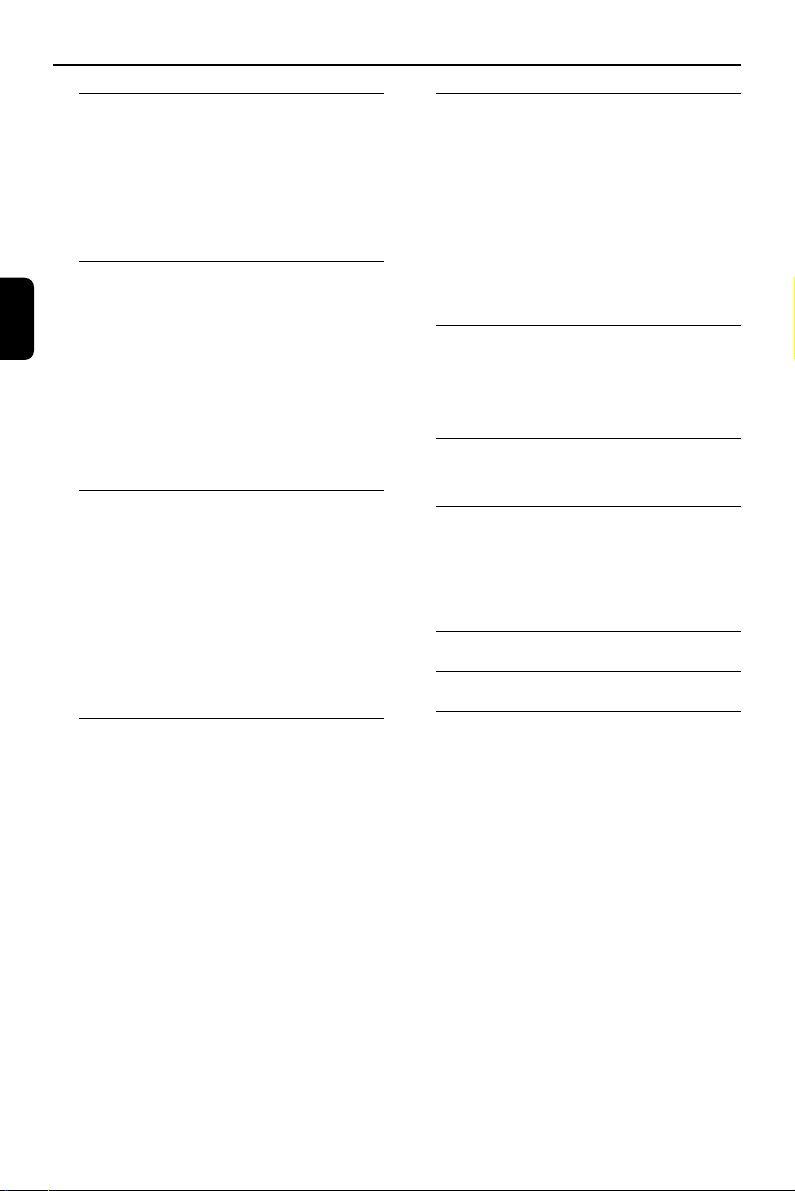
Inglês
Português
8. Rádio
8.1 Rádio FM......................................................... 167-168
8.1.1 Sintonizando estações de rádio
8.1.2 Armazenando estações de rádio prédefinidas
8.1.3 RDS
8.1.4 NEWS Inglês
9. UPnP
9.1 UPnP (Universal Plug and Play) ..................169
9.1.1 Sobre UPnP*
9.1.2 Sobre dispositivos UPnP-enabled
9.2 Conectando no dispositivo UPnP ..............169
9.3 Reprodução UPnP ..............................................170
9.3.1 Reproduzindo música do servidor
UPnP
9.3.2 Reproduzindo música da central
(Central como servidor UPnP)
10. Fontes Externas
10.1 Reproduzindo ou gravando em
dispositivos USB........................................171-173
10.1.1 Sobre o dispositivo USB
10.1.2 Reproduzindo música do dispositivo
USB
10.1.3 Transferindo música de dispositivo
USB
10.2 Reproduzindo o aparelho iPod ................173
10.3 Reproduzindo outras fontes externas....174
12. Gracenote CD
Informação
12.1 Banco de dados de reconhecimento de
música........................................................................179
12.1.1 Para atualizar o banco de dados de
reconhecimento musical Gracenote
12.2 Pesquisa Gracenote na Internet
............................................................................179-180
12.2.1 Conectando na Internet
12.2.2 Pesquisando informação do CD
13.Atualização de
Firmware
13.1 Atualizando Firmware ....................................181
13.2 Restaurando o firmware anterior ............181
14. Reiniciar
14.1 Reiniciar ................................................................ 182
15. Funções de Expansão
15.1 Reprodução de Música entre a Central e a
Estação(es) ..................................................183-184
15.1.1 MÚSICA ME ACOMPANHA
15.1.2 TRANSMISSÃO DE MÚSICA
16. Especificaçõe ..................................185
17. FAQ ................................................186-189
11. Configuração de rede
11.1 Conectando em uma rede Wi-Fi
externa............................................................175-176
11.1.1 Configuração de rede na Central
11.2 Conectando em uma rede externa com
fio ......................................................................176-177
11.2.1 Configuração de rede na Central
11.3 Conectando em duas redes
diferentes ................................................................177
11.4 Visualizando o status da conexão ............177
11.4.1 Visualizando a conexão com a rede
externa
11.5 Adicionando uma estação na Central com
rede Wi-Fi ..............................................................178
132
18. Procura de Problemas
.................................................................... 190-192
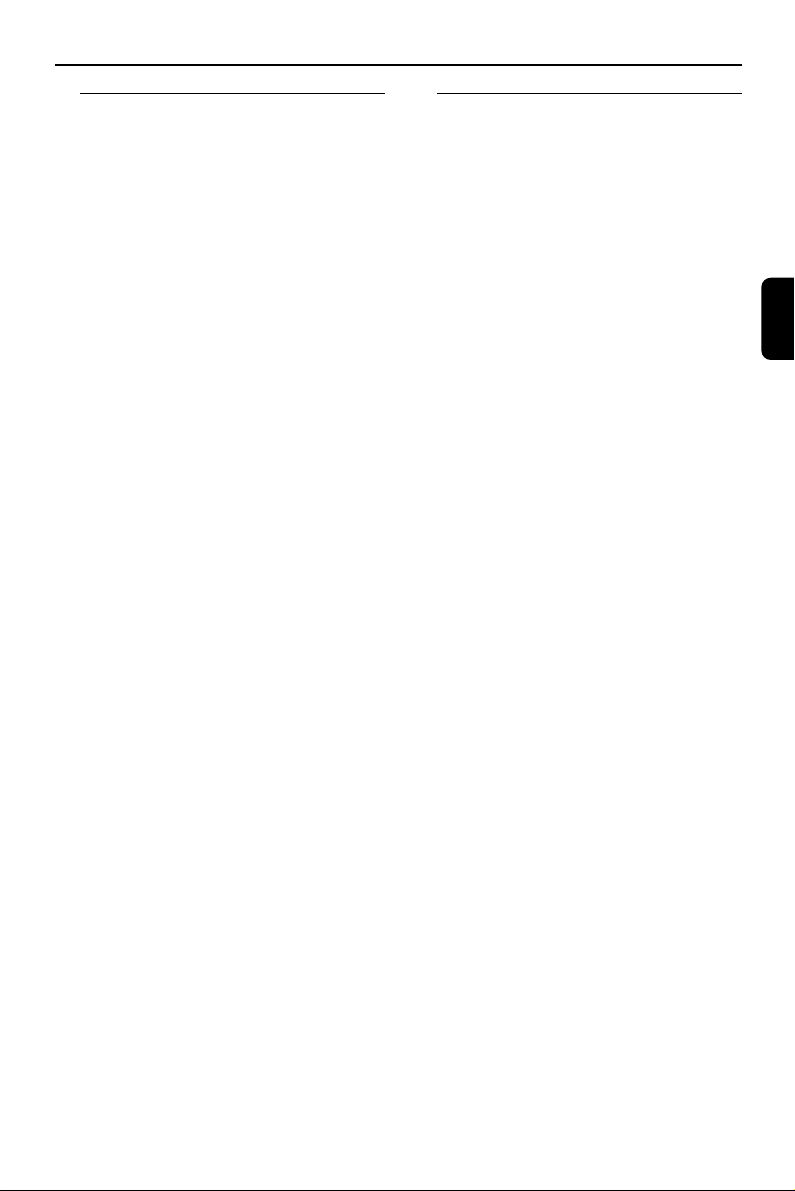
1. Informação geral
1.1 Sobre o WAC3500/
WAC3500D*
Por motivo de conveniência, o all-in-one
Wireless Music Center WAC3500 com disco
rígido de 80GB permite a você fazer
transmissão de música do seu PC, conectar o
seu iPod, plug and play de dispositivos USB e
curtir reprodução HDD e Internet Radio –
tudo com uma qualidade de som maravilhosa.
Você pode armazenar até 1500 CDs de
áudio** centralizados no disco rígido de 80GB
do WAC3500.Todas as músicas armazenadas
serão transmitidas wireless da Central para as
estações conectadas (vendidas separadamente)
através de Wi-Fi**.Você não estará mais
limitado ao local do seu aparelho de CD ou do
seu PC para ouvir as suas músicas, e também
não terá que lidar com a bagunça dos fios.
* O WAC3500D é o WAC3500 com suporte
para iPod.
** A capacidade de armazenamento disponível
é baseada no seguinte – 4 minutos por música,
10 músicas por CD em média, decodificação
MP3 em 128 Kbps, e também deve-se levar em
consideração que o software operacional
também ocupa parte da memória do produto.
1.2 Acessórios fornecidos
–1 x Controle remoto com 2 x baterias AAA
–1 x Fio da antena FM
–1 x Cabo de ethernet
–1 x Cabo de força
–1 x CD Suíte de PC
–1 x suporte para iPod (para WAC3500D)
–8 x adaptador de suporte para iPod
(para WAC3500D)
Este grupo está de acordo com os
requerimentos de interferência de rádio da
Comunidade Européia.
Philips Consumer Electronics, BG
Entertainment Solutions, aqui declara que
este produto WAC3500 está de acordo
com os requerimentos essenciais e outras
provisões relevantes da Diretriz 1999/5/EC.
A fabricação de cópias não autorizadas de
materiais protegidos, incluindo programas
de computador, arquivos, transmissões e
gravações de som, pode ser uma violação
dos direitos autorais e constitui ofensa
criminal.
Português
Então, o espaço disponível livre deve ser de 75
GB ou menos, dependendo do firmware préinstalado, banco de dados do CD de áudio e
faixas demo.
*** Wi-Fi, ou IEEE802.11 é o padrão
internacional líder da indústria para rede
wireless. Dados digitais serão transferidos com
maior alcance e largura de banda.
Este equipamento não deve ser usado com
este motivo.
133
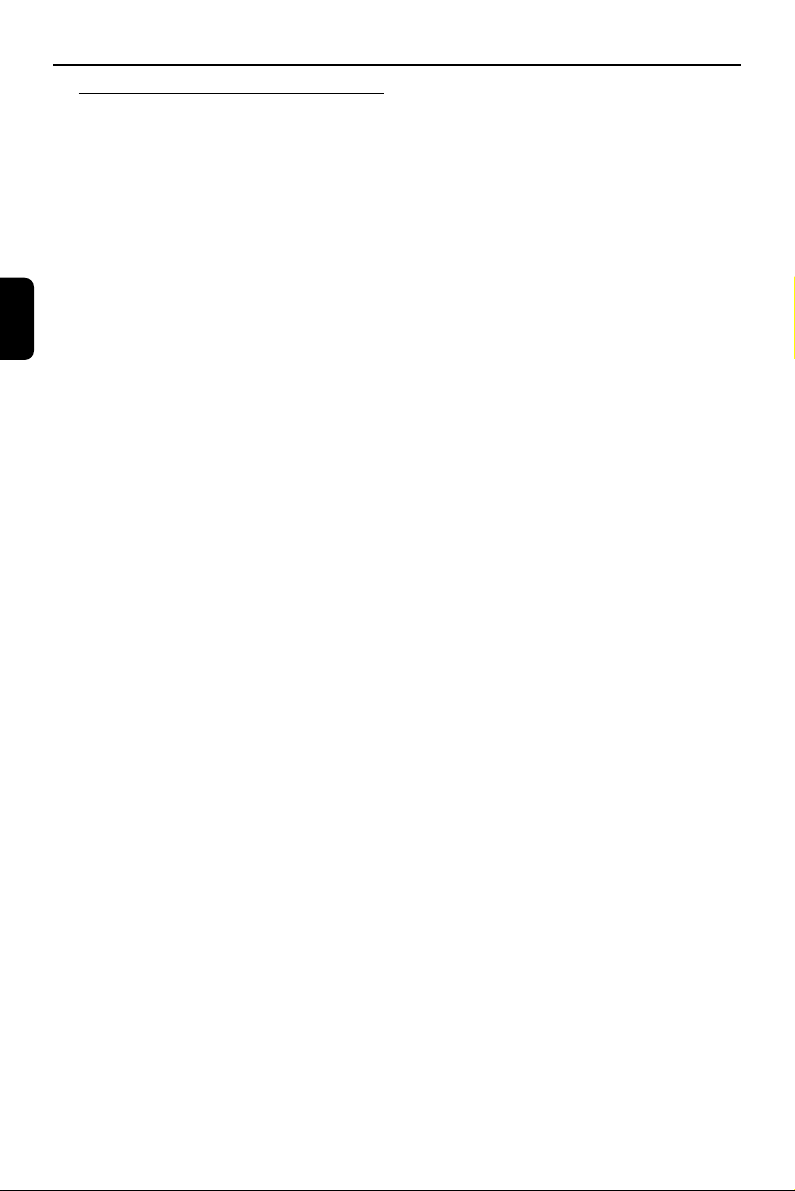
1. Informação geral
1.3 Suporte Online Philips
Os produtos da Philips foram designados e
fabricados com os padrões de qualidade mais
altos. Se o seu produto Philips “Connected
Planet” não estiver funcionando corretamente,
nós recomendamos que você verifique o
manual do usuário para checar se o seu
produto foi conectado adequadamente e
Português
configurado.
Para aprimorar a sua experiência de
entretenimento caseiro, o nosso website de
suporte Connected Planet
(www.philips.com/support) oferece todas as
informações que você precisa para aproveitar o
seu produto assim como novas adições na
nossa interessante gama de produtos.
Por favor, visite: www.philips.com/support e
insira o nome do produto
(WAC3500/WAC3500D) para visualizar:
● FAQ (Perguntas e Respostas Freqüentes)
● Manual do usuário mais recente e manuais de
software para o PC
● Arquivos de atualização de Firmware para
WAC3500/WAC3500D
● Downloads mais recentes de software de PC
● Procura de problemas interativa
Como é possível você atualizar o seu produto,
nós recomendamos que você registre o seu
produto em www.club.philips.com para que
você seja informado sobre novas atualizações
gratuitas disponíveis.
Aproveite o seu WAC3500/WAC3500D!
134
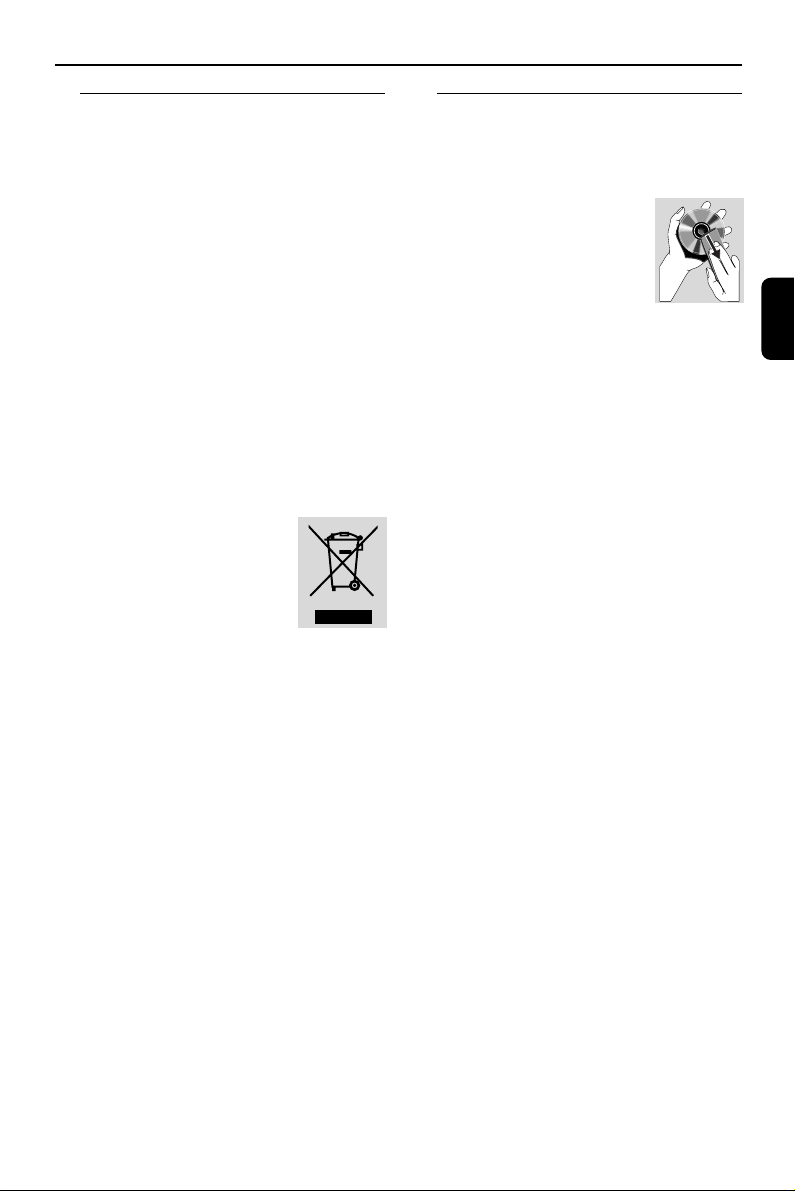
1. Informação geral
1.4 Informação ambiental
Todo o material desnecessário da embalagem
foi omitido. Nós demos o máximo para tornar
a embalagem facilmente separável em três
partes: caixa de papelão (caixa), espuma
(buffer) e polietileno (sacos, folha de espuma de
proteção).
O grupo consiste de materiais que podem ser
reciclados se desmontados por uma empresa
especializada. Por favor, observe o regulamento
local com relação à disposição os materiais da
embalagem, baterias desgastadas e
equipamento antigo.
Disposição do seu produto
antigo
O seu produto é designado e fabricado
com materiais e componentes de alta
qualidade, que podem ser reciclados e
usados novamente.
Quando este símbolo for
acoplado em um produto
significa que ele é coberto
pela Diretriz Européia
2002/96/EC
Por favor, se informe sobre o sistema de
coleta especial para produtos elétricos e
eletrônicos.
Por favor, atue de acordo com as regras
locais e não disponha os seus produtos
antigos com lixo residencial comum.A
disposição correta do seu produto antigo
irá ajudar a evitar conseqüências negativas
em potencial para a saúde ambiental e
humana.
1.5 Manutenção
Limpando o grupo
● Use um pano macio úmido com uma solução
base. Não use soluções que possuem álcool,
amônia ou abrasivos.
Limpeza de discos
● Quando um disco ficar sujo,
limpe com um pano macio.
Limpe o disco do centro para
fora.
● Não use solventes como ben-
zeno, thiner, limpadores comercialmente
disponíveis ou spray anti-estático direcionado
para gravações analógicas.
Cuidado e Manejo para HDD
(Hard Disk Drive)
O HDD é uma peça frágil de dispositivo que
pode ser danificado facilmente devido a sua
longa capacidade de gravação e operação de
alta velocidade.
● Não mova a unidade enquanto estiver ligada.
● Não remova o plugue de força AC da saída de
energia durante a operação.
● Não use a unidade em locais com calor e umi-
dade excessiva. Isto pode causar condensação
dentro da unidade.
● Se o HDD falhar, a reprodução e gravação não
será possível. Neste caso, será necessário trocar
a unidade de HDD.
AVISO!
O HDD não é recomendado para
armazenamento permanente de conteúdo
gravado. Nós aconselhamos que você faça o
backup da sua biblioteca de música da Central
no seu PC. Quando necessário você ainda
pode restaurar o seu sistema com estes
arquivos de backup. Para detalhes, por favor
consulte a seção 6.9 Backup no PC.
Português
135
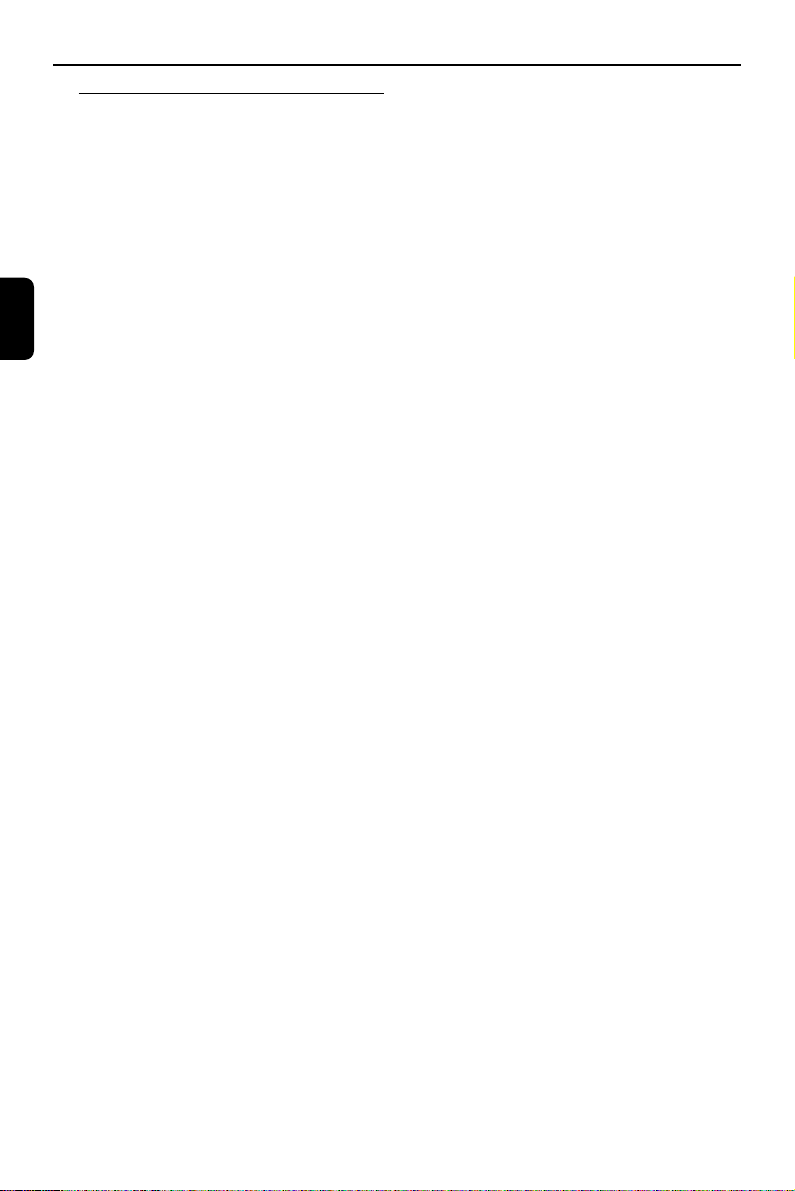
1. Informação geral
1.6 Informação de
segurança
● Posicione em uma superfície estável, firme e
plana.
● Mantenha o sistema, baterias e discos longe de
umidade, chuva, areia ou qualquer fonte de
calor, como equipamento de aquecimento ou
luz solar direta.
● Posicione a caixa em um local com ventilação
Português
adequada para evitar o aquecimento interno do
sistema. Permita pelo menos 10cm (4 polegadas) na parte traseira e superior da unidade
e 5 cm (2 polegadas) de cada lado.
● Nunca tampe as aberturas com itens como jor-
nal, toalha, cortina, etc o que irá impedir a ventilação
● Nunca exponha o aparelho a pingos de água
ou espirros.
● Nunca posicione objetos preenchidos com
líquido como vasos sobre o aparelho.
● Nunca posicione fontes de chama, como velas
sobre o aparelho.
● As partes mecânicas do aparelho contém man-
cais de auto-lubrificação e nunca devem ser
lubrificadas.
CUIDADO
Radiação visível e invisível de laser. Se a
tampa estiver aberta, não olhe
diretamente no feixe de laser.
Alta voltagem! Não abra.Você corre o risco
de levar um choque elétrico.
O aparelho não contém partes que podem
ser consertadas pelo usuário.
A modificação deste produto pode resultar
em radiação EMC perigosa ou outras
operações inseguras.
Use controles ou ajustes ou procedimento
de desempenho diferente do denominado
deste pode resultar em exposição à
radiação perigosa ou outra operação sem
segurança.
136
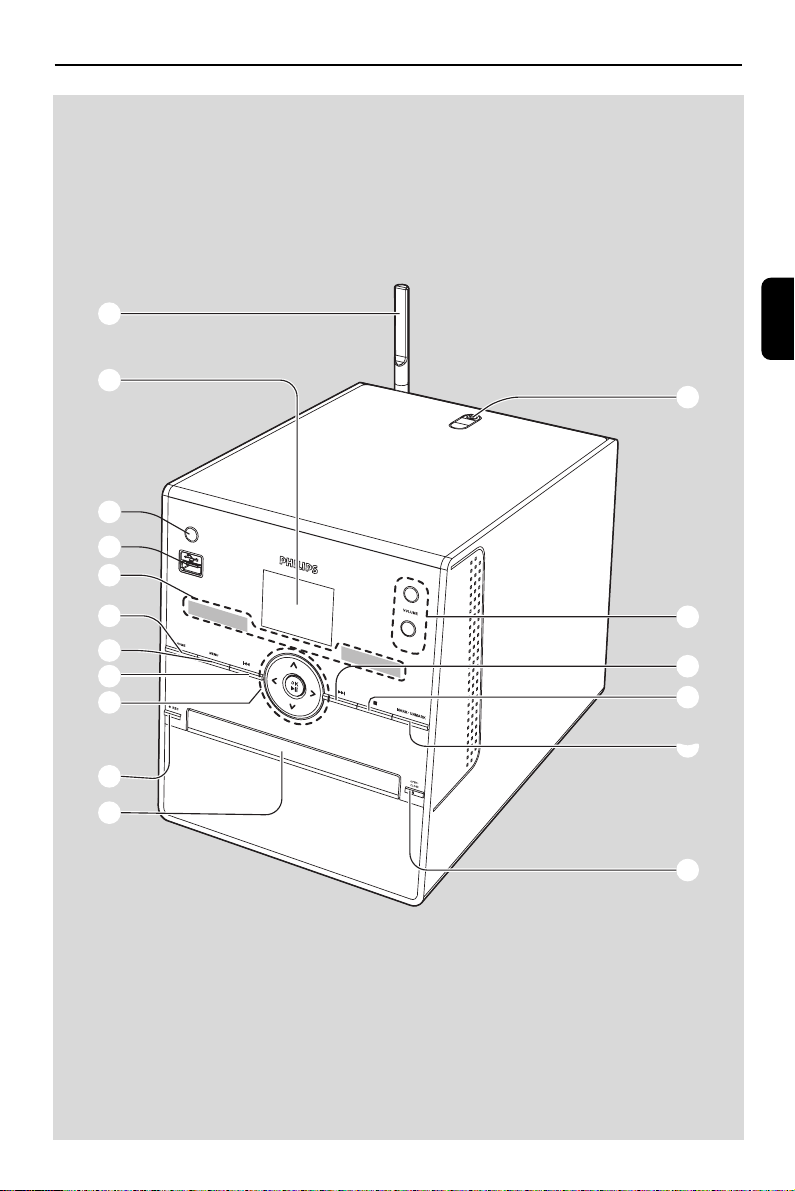
7
8
9
0
!
2. Controles
Português
1
@
#
3
$
%
^
2
3
4
5
6
137
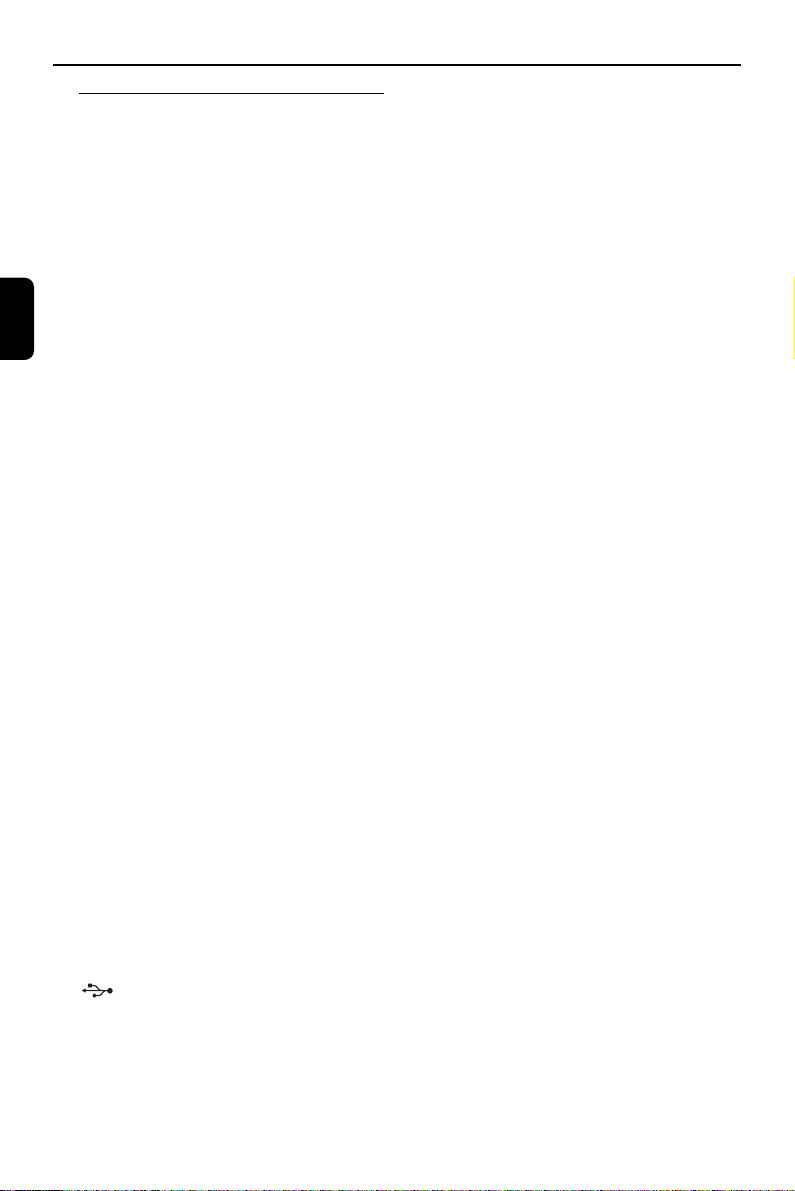
2. Controles
2.1 Controles da Central
(Painéis Superiores e Frontais)
nn
1
– Soquete de fone de ouvido 3.5 mm
Dicas úteis:
– Ajuste o volume para um nível moderado antes
de conectar os fones de ouvido.
Português
– Conectar os fones de ouvido irá desligar os alto-
falantes.
2 VOL + / -
– ajusta o nível do volume
3 ∞ / §
– HD/CD/UPnP/Portátil: :pula/procura
faixa/avança/recua (na tela de reprodução)
– Rádio FM: volta / segue para a próxima estação
de rádio (na tela de sintonia para reprodução)
∞
– Inserção de texto: : exclui a inserção antes do
curso
4 STOP
– interrompe a reprodução ou gravação
5 MARK•UNMARK
– Seleciona ou cancela a seleção das faixas a
serem gravadas
6 OPEN/CLOSE
– abre ou fecha a porta do CD
7 Antena Wi-Fi
8 TELA
– exibe o estado do aparelho
9 STANDBY-ON/ ECO POWER
– pressione rapidamente para ligar o aparelho ou
para colocá-lo em modo standby;
– pressione e segure para colocar o aparelho no
modo de economia de energia ou no modo
ligado
– Indicador verde: A luz acende verde quando o
aparelho está ligado
– Indicador vermelho: a luz acende vermelha
quando o aparelho está ligado no modo de
standby ou no modo de economia de energia
0
– entrada para o dispositivo USB externo
! IR
– sensor para o controle remoto infravermelho
Dica útil:
– Sempre aponte o controle remoto em direção a
este sensor.
138
@ HOME
– seleciona a fonte de som: HD (disco rígido),
CD, Rádio, UPnP, Portátil ou AUX
– No modo standby: liga o aparelho e seleciona a
fonte de som: HD, CD, Rádio, UPnP, Portátil ou
AUX
# MENU
– entra ou sai do menu de configuração
$ 1 / 2 / 3 / 4
– controles de navegação (esquerda, direita, para
cima, para baixo) para navegar pelas listas de
opção
1
– HD/CD/UPnP/Portátil: retorna para a lista de
opção anterio
– 3 / 4
– HD/CD/UPnP/Portátil: pula/procura
faixa/passagem avança/recua (na tela de
reprodução); desce rapidamente na lista de
opção
– Rádio FM: sintoniza nas estações de rádio
2
– confirma a seleção
Rádio FM: entra na lista de estações pré-
definidas
OK/2;
– inicia ou pausa playback
% RECORD
– CD/FM Rádio/AUX: inicia a gravação no disco
rígido
^ Porta do CD
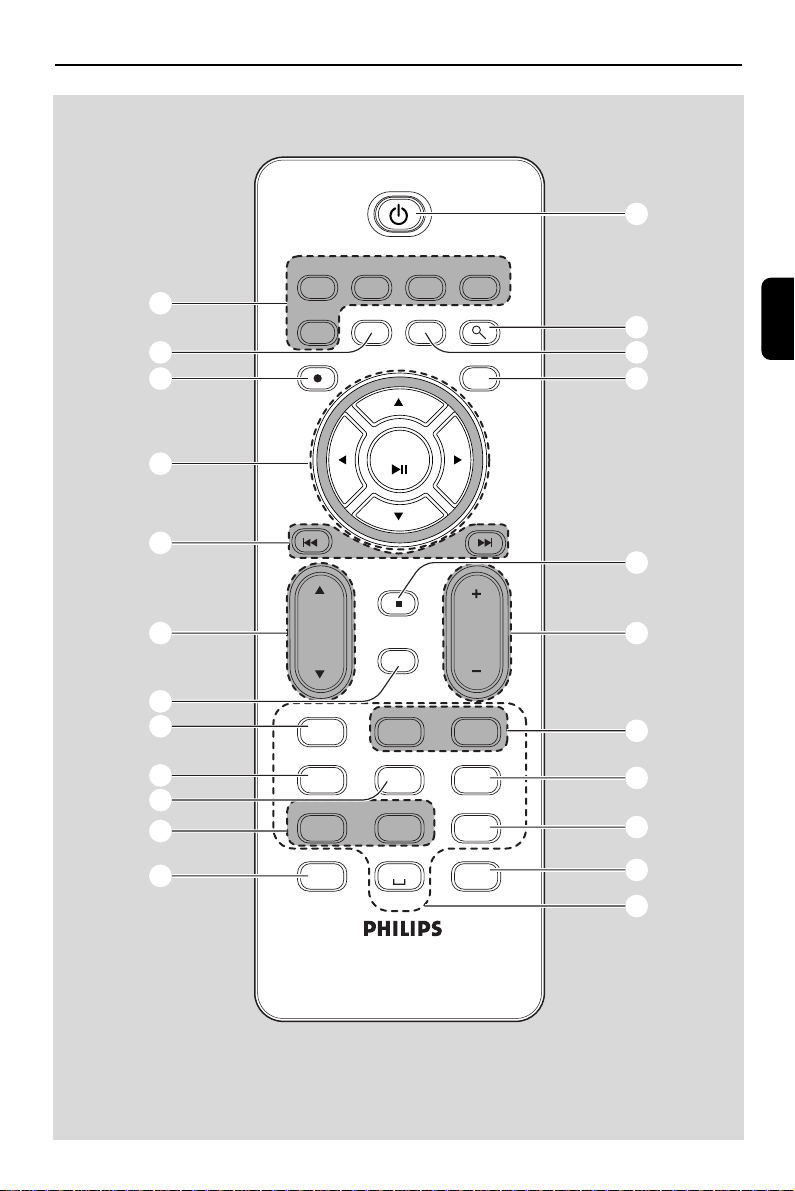
MP3-CD/CD HD FM TUNER HOME
2. Controles
1
@
#
$
%
^
&
*
(
)
¡
™
£
MARK/UNMARK VIEW SEARCH
AUX
REC
OK
CLEAR
SCROLL
MUTE
SLEEP
1
.,?!’@-_:;/
SMART EQ
4
ghi
SAME ARTIST
1
pqrs
MUSIC BROADCAST MUSIC FOLLOWS ME
REPEAT
2
abc
DBB
5
jkl
SAME GENRE
2
tuv
0
MENU
VOL
SHUFLE
3
def
INCR SURR
6
MNO
RDS/NEWS
3
wxyz
2
3
4
5
6
7
8
9
0
!
Português
Controle remoto
139

2. Controles
2.2
Controle remoto
y
1
– pressione rapidamente para ligar o aparelho ou
para colocá-lo em modo standby;
– pressione e segure para colocar o aparelho no
modo de economia de energia
2 SEARCH
Português
– entra no modo de procura e procura por
palavras-chave
3 VIEW
– altera entre a tela de reprodução e a lista de
opções anterior
4 MENU
– entra ou sai do menu de configuração
5 Ç
– interrompe a reprodução ou gravação
6 VOL + / -
– ajusta o nível do volume
7 REPEAT
– seleciona a reprodução contínua
SHUFFLE
– seleciona a reprodução aleatória
8 INCR.SURR.
– seleciona o efeito de som surround
9 RDS/NEWS
– Rádio: seleciona informação RDS
– HD/CD/UPnP/Portátil/AUX: : altera entre ligar
e desligar a função de NOTÍCIA
0 MUSIC FOLLOWS ME
– HD: altera a reprodução de música entre a
Central e a Estação
! Teclas alfanuméricas
– para inserção de texto
@ MP3-CD/CD
– seleciona a fonte de CD:
– No modo standby: liga o aparelho e seleciona a
fonte de CD.
HD
– seleciona a fonte de HD (disco rígido)
– No modo standby: liga o aparelho e seleciona a
fonte de HD.
FM TUNER
– seleciona a fonte de RÁDIO FM
– No modo de standby: liga o aparelho e
seleciona a fonte de RÁDIO FM.
140
HOME
– seleciona entre: Fonte HD, fonte CD, fonte
rádio, fonte UPnP, fonte portátil ou AUX (de um
dispositivo conectado separadamente)
– No modo standby: liga o aparelho e seleciona a
partir da seguinte fonte de música: HD, CD,
Rádio, UPnP, portátil ou entrada de áudio de um
dispositivo conectado separadamente
AUX
– seleciona uma fonte AUX:
– No modo standby: liga o aparelho e seleciona a
fonte AUX.
# MARK/UNMARK
– Seleciona ou cancela a seleção das faixas a
serem gravadas
$ REC 0
– CD/Rádio/AUX: inicia a gravação no disco rígid
% 1 / 2 / 3 / 4
– controles de navegação (esquerda, direita, para
cima, para baixo) para navegar pelas listas de
opção
1
– HD/CD/USB/UPnP: retorna para a lista de
opção anterior
– Inserção de texto: :move o cursor para trás
3 / 4
– HD/CD/USB/UPnP: pula/procura
faixa/passagem avança/recua (na tela de
reprodução); desce rapidamente na lista de
opção
– Rádio FM: sintoniza nas estações de rád
2
– confirma a seleção
– Rádio FM: entra na lista de estações pré-
definidas
Inserção de texto: : confirma a inserção e move
o cursor para frente
OK/2;
– Confirma a seleção
– Inicia a reprodução
^ ∞ (CLEAR) / §
– HD/CD/USB/UPnP: pula/procura
faixa/avança/recua (na tela de reprodução)
– Rádio FM: volta / segue para a próxima estação
de rádio (na tela de sintonia para reprodução)
∞ (CLEAR)
– Inserção de texto: exclui a inserção antes do
cursor
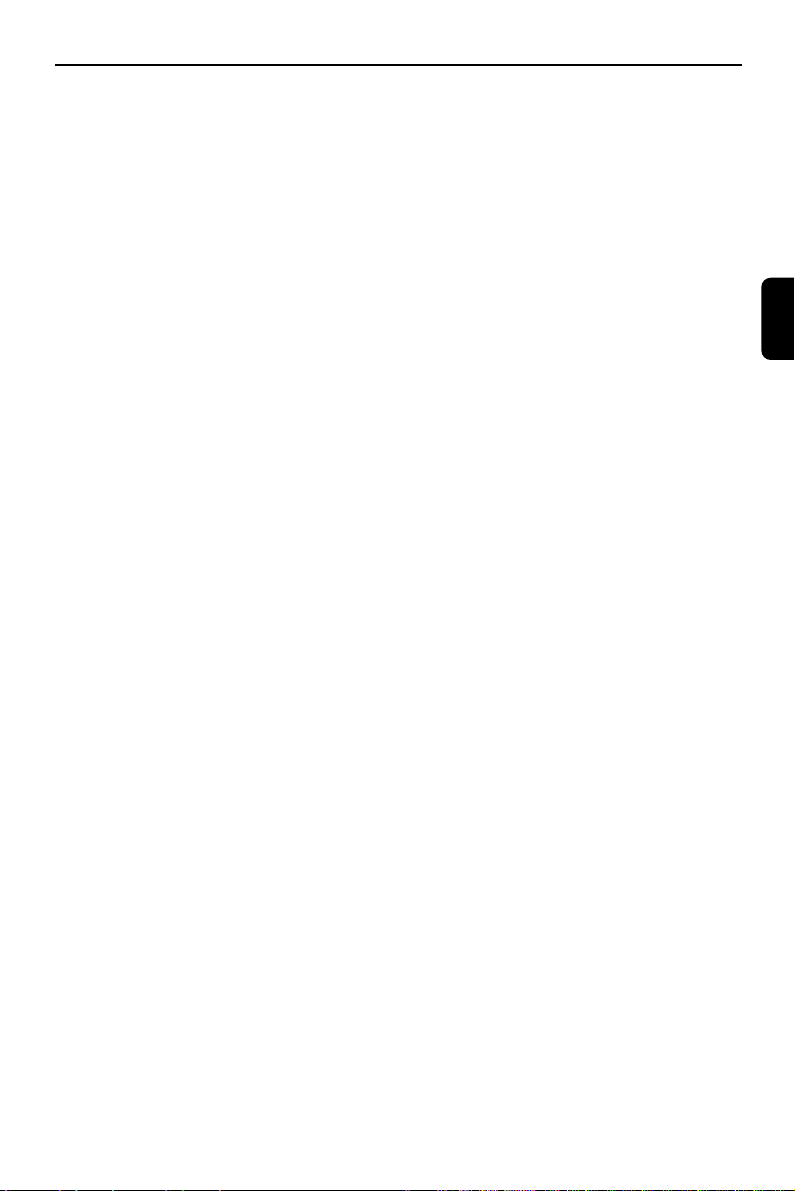
& SCROLL 3 / 4
–navega para baixo ou para cima na tela de
exibição
* MUTE
– desliga o som temporariamente
( SLEEP
– ajusta, exibe ou desliga o despertador
) SMART EQ
– HD: seleciona as configurações de som de
acordo com o gênero atual
¡ DBB (Dynamic Bass Boost)
– liga ou desliga o bass enhancement (DBB1,
DBB2, DBB3)
™ SAME GENRE
– HD: reproduz todas as faixas do gênero atual
SAME ARTIST
– HD: reproduz todas as faixas do artista atual
£ MUSIC BROADCAST
– HD:transmite música de uma Estação Central
2. Controles
Português
141
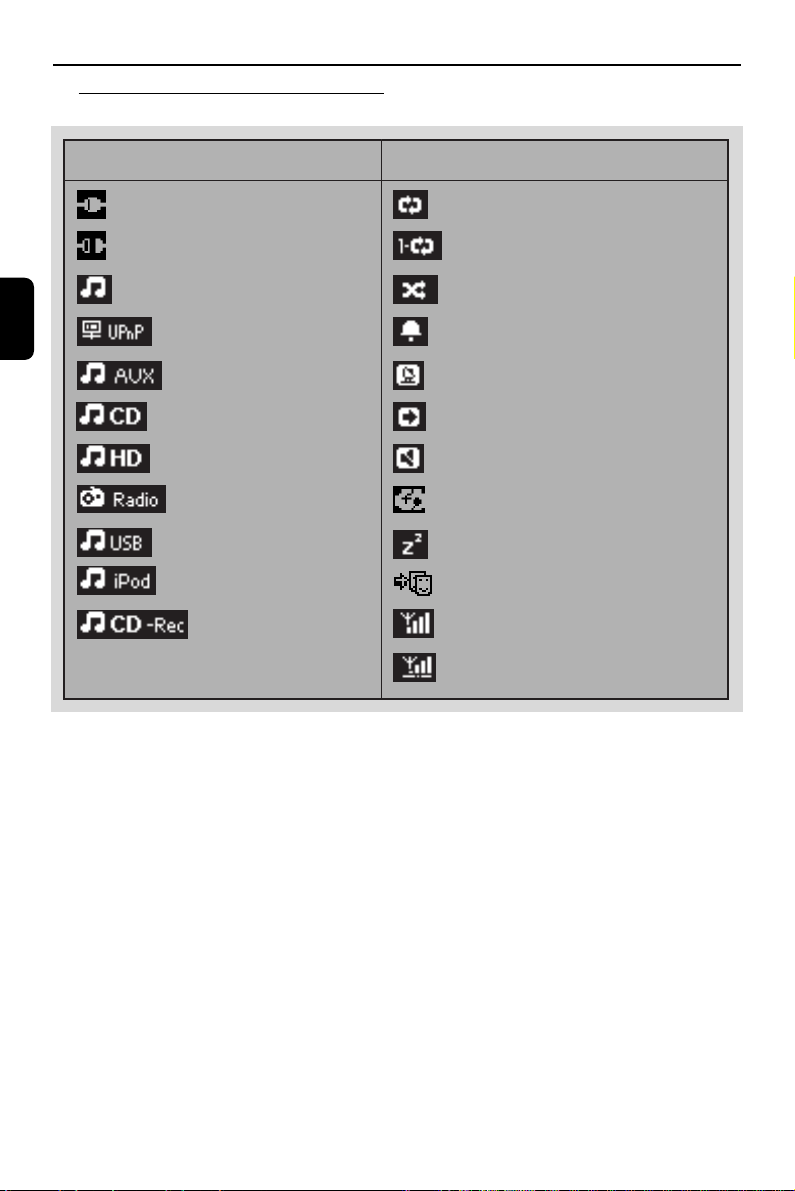
2. Controles
2.3 Ícones na tela LCD
Ícone Descrição Ícone Descrição
Português
Cliente conectado
Cliente não conectado
Música
UPnP
Modo Aux
Modo de CD
Modo HD
Modo de Rádio FM
Modo USB
Modo iPod
Recording mode
Repetir tudo
Repetir 1
Aleatório
Alarme
Tr ansmissão de Música
A Música Me Acompanha
Mute
RDS/NEWS
Sleep
Smart EQ
Modo de gravação
Wi-Fi Conectado
142
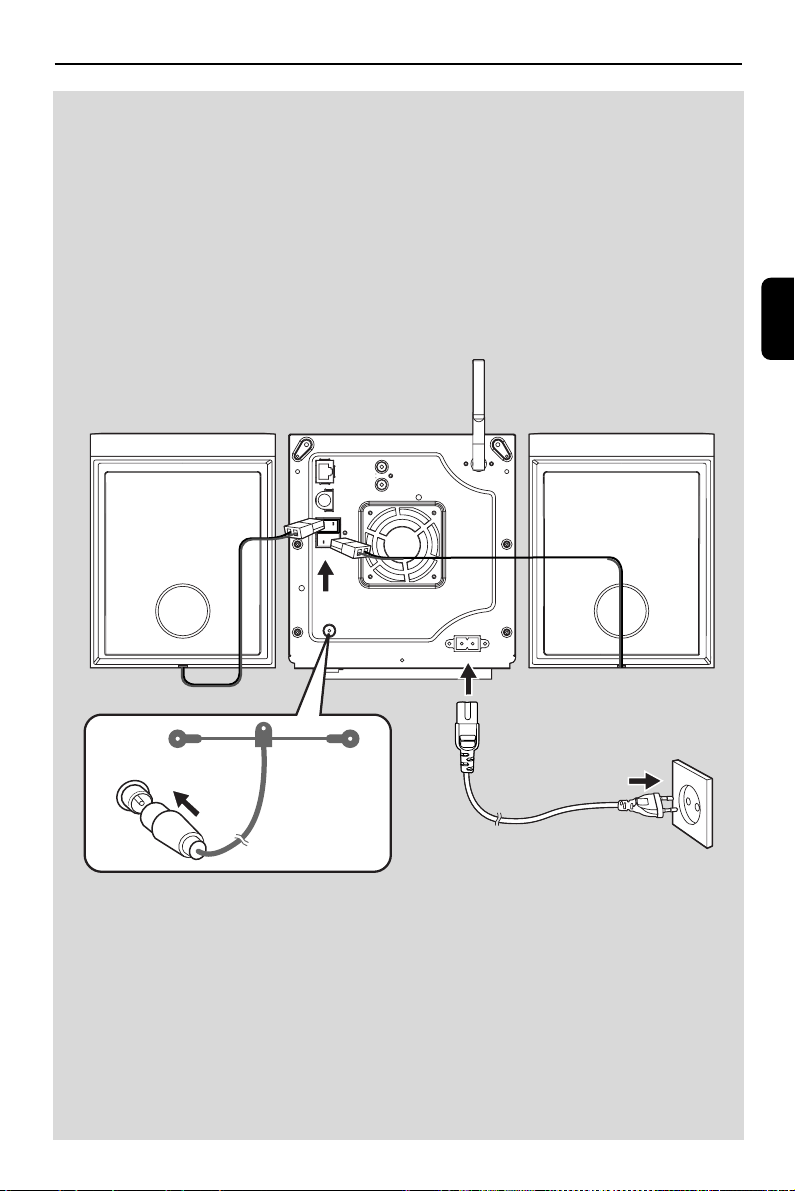
ETHERNET
DOCK
IN
SPEAKERS
75Ω FM ANTENNA
3. Instalação
Português
L
AUX IN
R
R
L
WIFI ANTENNA
~ AC MAINS
143
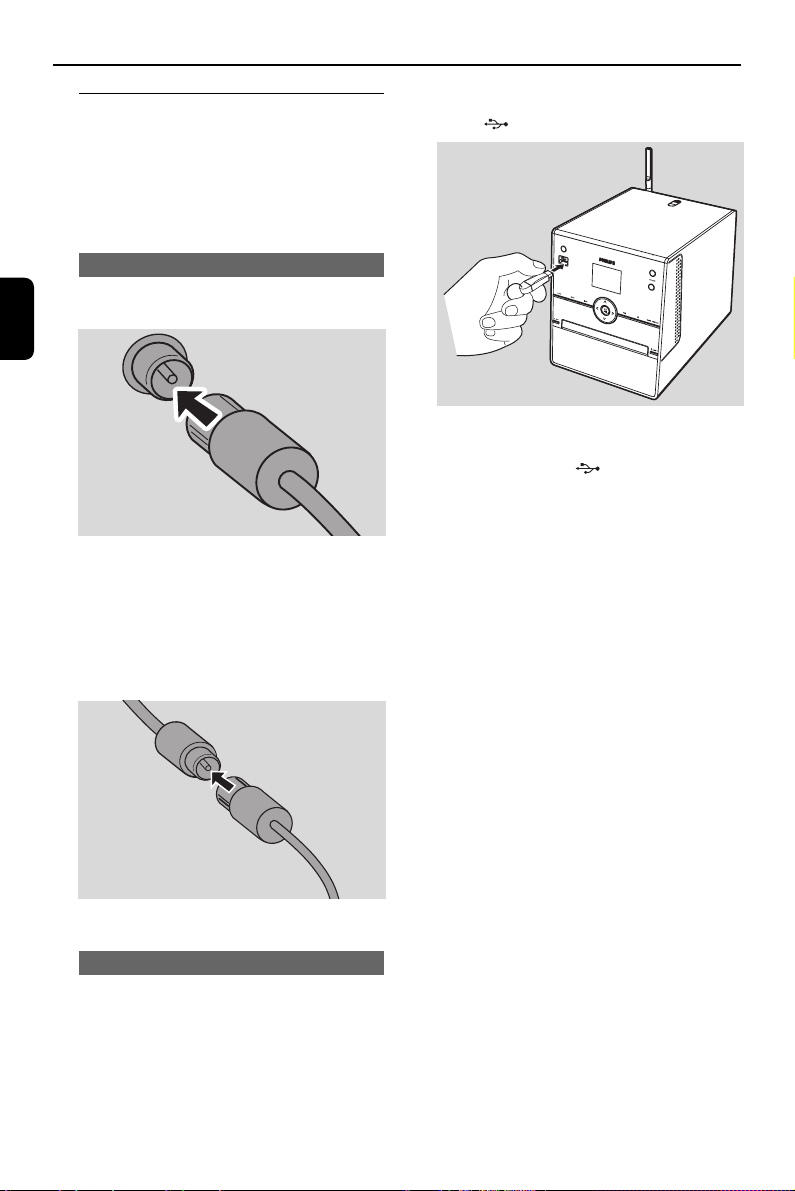
3. Instalação
3.1 Conexões traseiras
Aviso:
– Nunca faça ou altere as conexões
quando o cabo elétrico estiver ligado.
– Instale a Central perto das saídas AC
onde o plugue de força AC pode ser
alcançado facilmente.
Português
3.1.1 Conectando a antena
1 Estenda o fio da antena e encaixe a FM
ANTENNA conforme exibido abaixo
2 (Opcional) Para aprimorar a recepção FM,
conecte o plugue do fio da antena no plugue
da linha da extensão (vendido separadamente)
conforme exibido abaixo
3 Estenda a extensão e mova em posições difer-
entes para melhor recepção (o mais longe possível da TV,VCR ou outras fontes de radiação)
4 Prenda a linha de extensão no teto
1 Insira o plugue USB do dispositivo USB no
plugue da Central
Para dispositivos com cabo USB:
● Insira uma extremidade do cabo USB (não
fornecido) no plugue da Central
● Insira a outra extremidade do cabo USB no
terminal de saída USB do dispositivo USB
Dicas úteis:
A Central suporta apenas dispositivos USB de
acordo com os seguintes padrões:
– USB MSC ( Tipo ‘0’ )
– USB MTP
– File system em FAT12/ FAT16/ FAT32
– As operações são com base em navegação sim-
ples por pastas (também conhecido como FAT
file system), e não com base em banco de
dados de faixas de proprietárias.
Os seguintes dispositivos USB não serão suporta-
dos pela Central:
– Produtos com banco de dados baseados em UI
(navegação com base em Artistas, Álbuns e
Gêneros) porque este produtos normalmente
armazenam arquivos de música em uma
pasta específica escondida e usam banco de
dados de faixa proprietária que a Central não
consigue ler adequadamente.
3.1.2 Conectando dispositivos USB
Na Central, você pode reproduzir música de
um dispositivo USB.Você também pode
transferir música de uma biblioteca na Central
ou no dispositivo USB. Leve a sua música
favorita com você para onde você for.
144
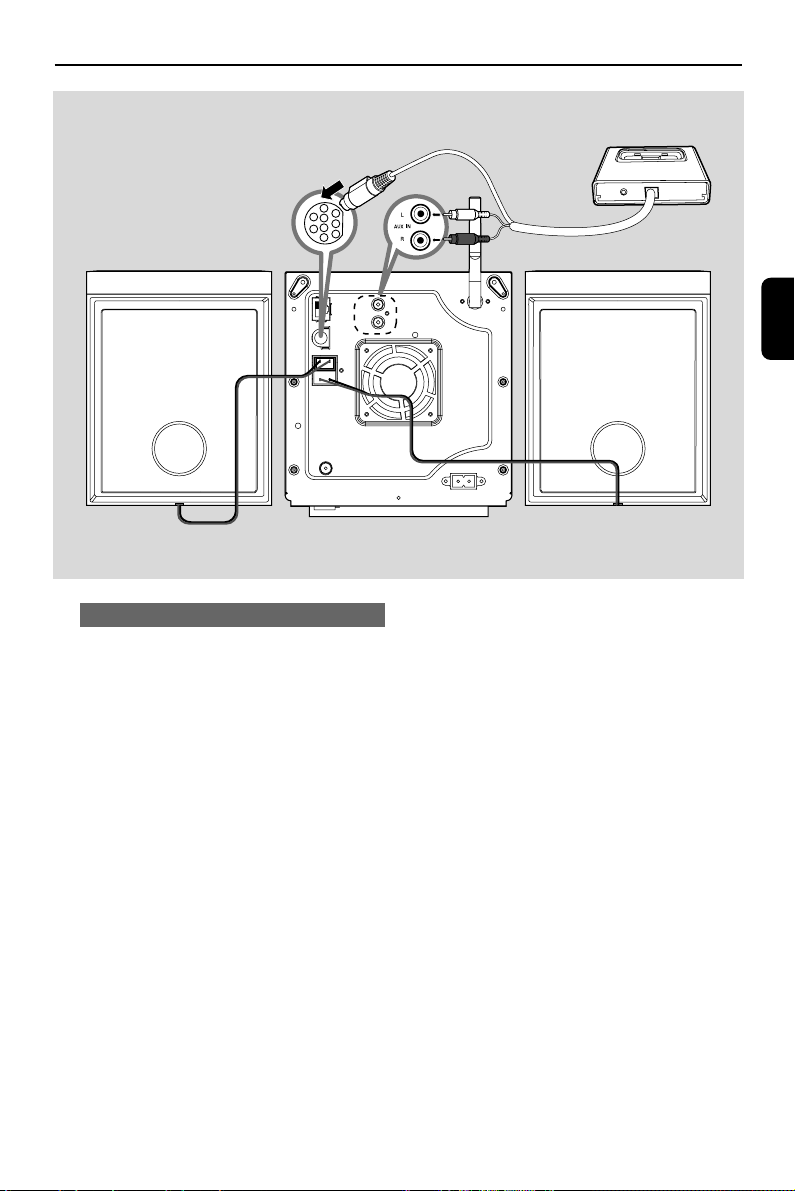
ETHERNET
AUX IN
DOCK
IN
R
L
SPEAKERS
75Ω FM ANTENNA
3.1.3 Conectando o suporte do iPod
Você pode conectar o seu iPod na Central
usando o suporte* Philips para iPod. Agora
você pode aproveitar a biblioteca de música no
seu aparelho iPod através do sistema de altofalante WAC3500.Você pode até carregar a
bateria do aparelho no mesmo tempo.
3. Instalação
L
R
WIFI ANTENNA
Português
~ AC MAINS
*Para WAC3500, o supor te é opcional.
Para WAC3500D, o suporte está incluído.
145

3. Instalação
Português
ETHERNET
DOCK
IN
SPEAKERS
75Ω FM ANTENNA
L
AUX IN
R
R
L
WIFI ANTENNA
~ AC MAINS
3.1.4 Conectando com outros
dispositivos adicionais
É possível reproduzir áudio a partir e uma fonte
externa, ex.TV,VCR, Laser Disc player, DVD na
Central.Você também pode gravar a saída de
áudio da biblioteca de música no disco rígido
da Central
No dispositivo adicional
1 Conecte uma extremidade do cabo de áudio
(não fornecido) nos terminais de SAÍDA DE
ÁUDIO no dispositivo adicional
Na Central
2 Conecte a outra extremidade dos cabos de
áudio nos terminais AUX IN na Central
3 Para reproduzir áudio a partir do dispositivo
adicional, pressione HOME e selecione o
modo AUX pressionando os controles de navegação 3 ou 4 e 2 (ou pressione AUX no controle remoto) (consulte 10. Fontes Externas)
4 Para gravar saída de áudio na biblioteca de
música da Central (disco rígido), consulte 6.5
HD: Criando a biblioteca de música na Central
146
Dicas úteis:
– Se o dispositivo conectado possui um único ter-
minal de SAÍDA DE ÁUDIO, conecte no terminal esquerdo AUX IN. Alternativamente, você
pode usar cabo “single to double”, mas a saída
de som ainda permanece mono.
– Sempre consulte o manual do usuário do outro
equipamento para uma conexão completa

3.2 Conectando a força AC
1 Tenha certeza que todas as conexões foram
feitas antes de ligar a força.
2 Conecte o cabo de força AC na tomada.
Isto liga o fornecimento de energia. Quando a
Central estiver no modo de standby, ele ainda
estará consumindo energia.
Para desconectar o sistema da fonte de
energia completamente, remova o plugue
da tomada.
Dica útil:
– Sempre pressione e segure STANDBY-ON para
colocar o aparelho no modo de economia de
energia antes de remover o plugue de força.
A classificação denominada
WAC3500/WAC3500D pode ser encontrada
na parte traseira do aparelho.
3. Instalação
Português
147
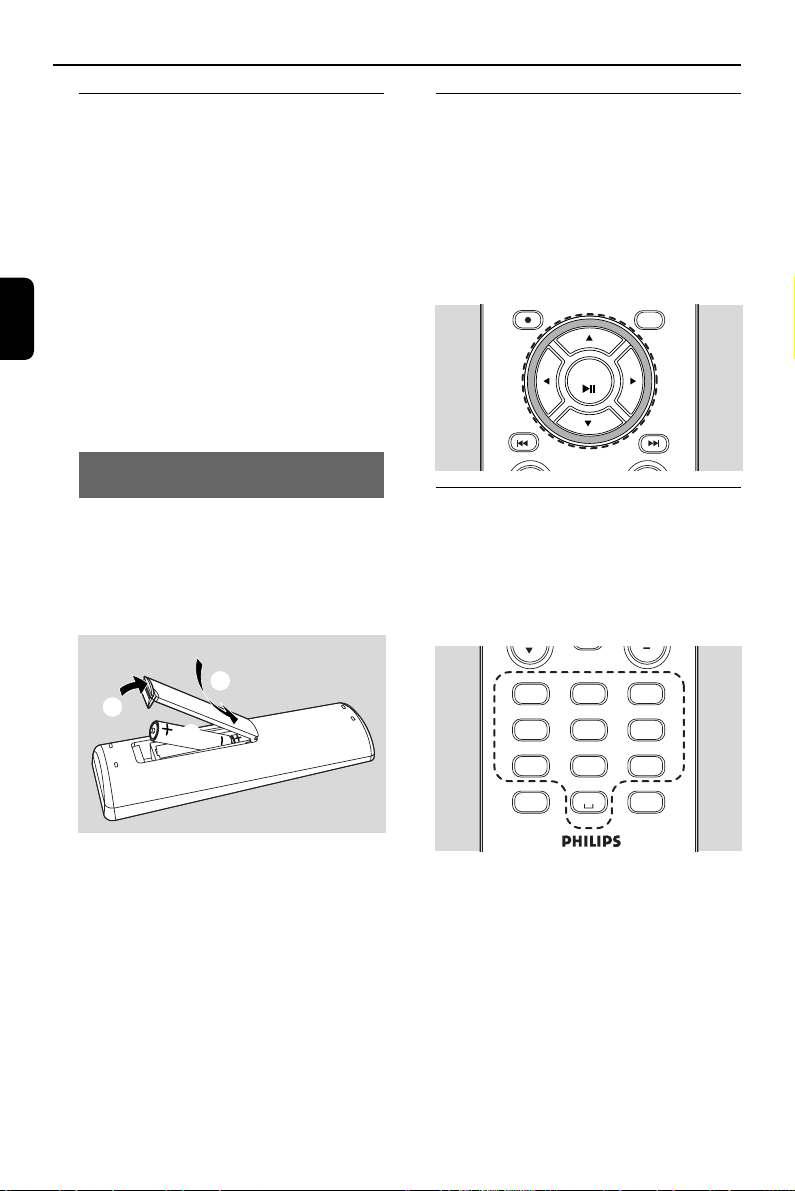
4. Preparação
MENU
REC
4.1 Usando o controle
remoto
O WAC3500 é equipado com um controle
remoto. Com o controle remoto fornecido,
você pode operar a Central.
IMPORTANTE!
– Sempre Aponte o controle remoto para o
Português
sensor IR na Central que você deseja
operar.
– Primeiro, selecione a fonte que você
deseja controlar pressionando uma das
teclas de fonte no controle remoto (por
exemplo, MP3-CD/CD, HD, HOME).
– Então selecione a função desejada (por
exemplo, 2;,
∞ / §).
4.1.1 Inserindo as baterias
no controle remoto
1 Abra o compartimento da bateria
2 Insira as 2 baterias (tipo R03 ou AAA) no cont-
role remoto com a polaridade correta (conforme indicado pelos símbolos “+” e “-” dentro
do compartimento da bateria)
3 Troque a porta do compartimento
3
1
2
4.2 Usando os controles de
navegaçã
Quando selecionar as opções do aparelho,
normalmente você precisa:
1 Pressionar 3 / 4 para selecionar uma opção.
2 Entre no sub-menu pressionando 2
3 Pressione 1 para retornar a lista de opções
anterior
4 Pressione OK/2;; ou 2 para confirmar
OK
CLEAR
4.3 Usando as teclas
alfanuméricas
Use as teclas alfanuméricas para inserir letras
ou números.
1 Quando a caixa de texto aparecer, pressione as
teclas alfanuméricas repetidamente até que a
letra/número apareça
SLEEP
REPEAT
1
.,?!’@-_:;/
SMART EQ
4
ghi
SAME ARTIST
SAME GENRE
1
pqrs
MUSIC BROADCAST MUSIC FOLLOWS ME
SHUFLE
2
3
abc
DBB
def
INCR SURR
5
6
jkl
MNO
RDS/NEWS
3
2
wxyz
tuv
0
Cuidado!
– Remova as baterias quando elas terminarem
ou quando o controle remoto não for usado
por muito tempo.
– Não use baterias velhas com novas ou de tipo
diferente.
– As baterias contém substâncias químicas, por-
tanto elas devem ser dispostas adequadamente.
148
2 Pressione 1 / 2 para mover o cursor para
frente / trás
Dica útil:
– Você entrará n lista de opção anterior/próxima
se o cursor alcançar o início ou término da
caixa de texto
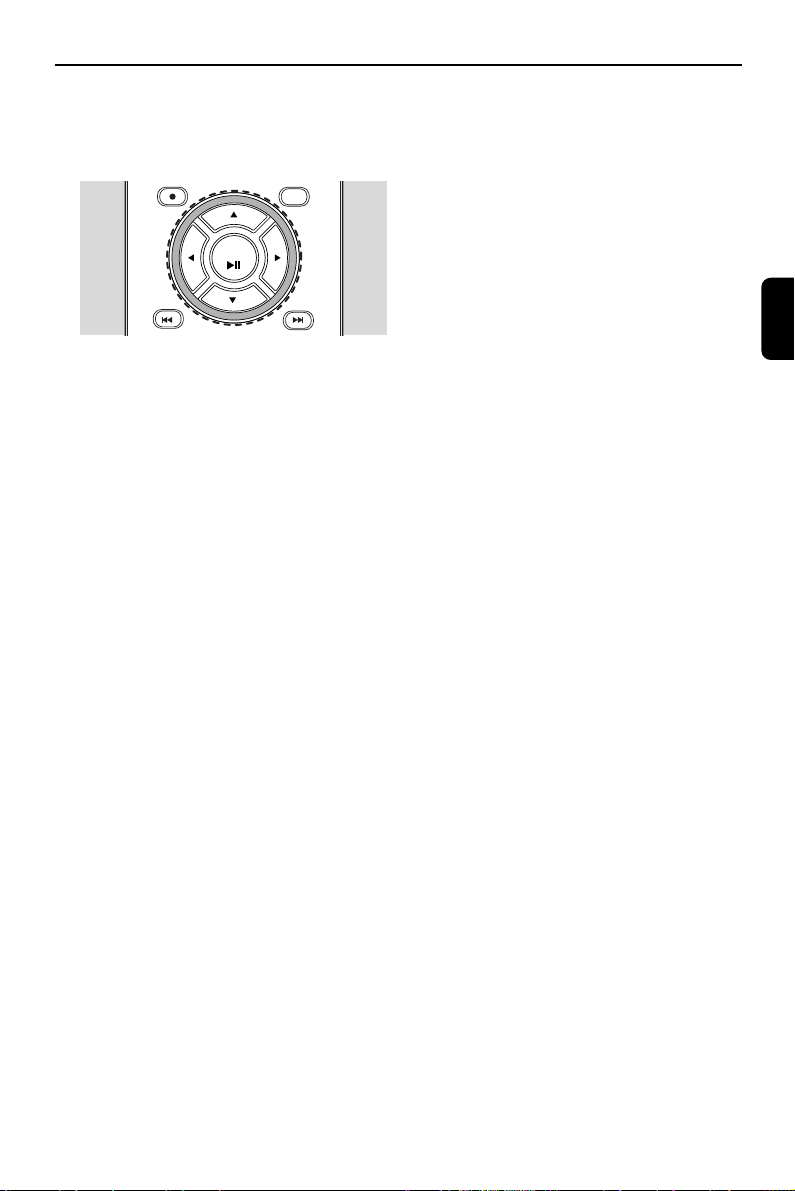
3 Pressione ∞ para excluir a inserção antes do
MENU
REC
cursor.
4 Pressione OK/2;; para fechar a caixa de texto
e mover para a próxima lista de opção.
OK
CLEAR
4. Preparação
Português
149
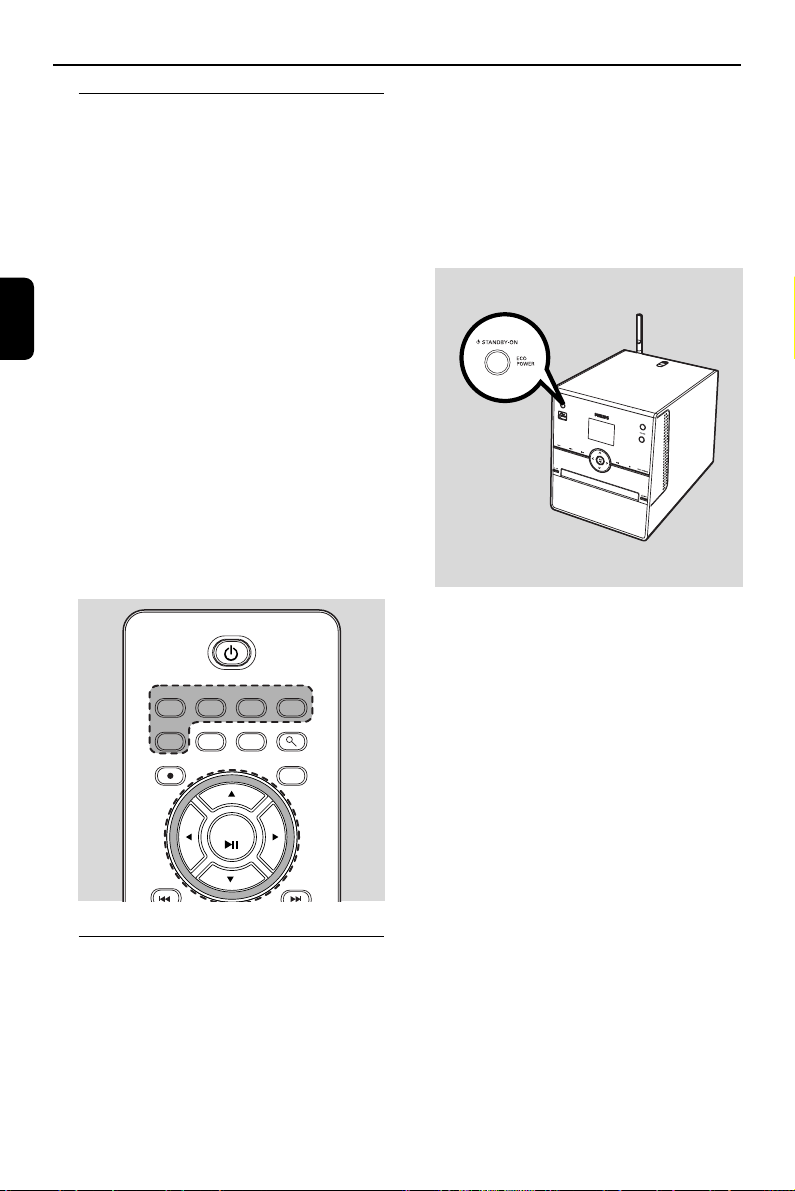
5. Funções básicas
5.1 Alterando para
standby/on e
selecionando as
funções
1 Quando o aparelho estiver ligado, pressione
STANDBY-ON/ ECO POWER para alterar
para o modo de standby (ou pressione y no
Português
controle remoto)
➜ O indicador Vermelho é aceso
➜ A tela escurece.Você não verá qualquer
informação na te
2 Para ligar, pressione STANDBY-ON/ ECO
POWER no aparelho
➜ O aparelho altera para a última fonte sele-
cionada
➜ O indicador Verde acende
OU
Pressione o botão da fonte no controle remoto
(ex. CD/MP3-CD, HD,HOME)
3 Para selecionar as funções, pressione HOME e
selecione a fonte pressionando os controles de
navegação 3 ou 4 e 2 (ou pressione MP3-
CD/CD, HD, FM TUNER, AUX no controle
remoto)
MP3-CD/CD HD FM TUNER HOME
MARK/UNMARK VIEW SEARCH
AUX
REC
MENU
OK
1 Quando o aparelho estiver ligado, pressione
STANDBY- ON/ ECO POWER para alterar para o modo power saving (ou pressione e
segure y no controle remoto)
➜ O indicador Vermelho é aceso
➜ A tela é desligada
2 Para ligar, pressione STANDBY-ON / ECO
POWER.
➜ O aparelho altera para a última fonte sele-
cionada
Dicas úteis:
– No modo de economia de energia, de rede de
som, tela, idioma, configurações de gravação de
CD, pré-definição de sintonia e nível de volume
(máximo: o nível moderado) será retido na
memória do aparelho.
–Para proteger o disco rígido e evitar a perda de
faixas, sempre altere a Central para o modo
standby/power-saving removendo o plugue da
tomada.
CLEAR
5.2 Alterando para o
modo de economia de
energia
No modo power-saving, a tela do aparelho e a
conexão Wi-Fi são desligadas. O disco-rígido da
Central também é parado. Quando a Central é
alterada para o modo power-saving, você não
pode importar música do PC para a Central.
150
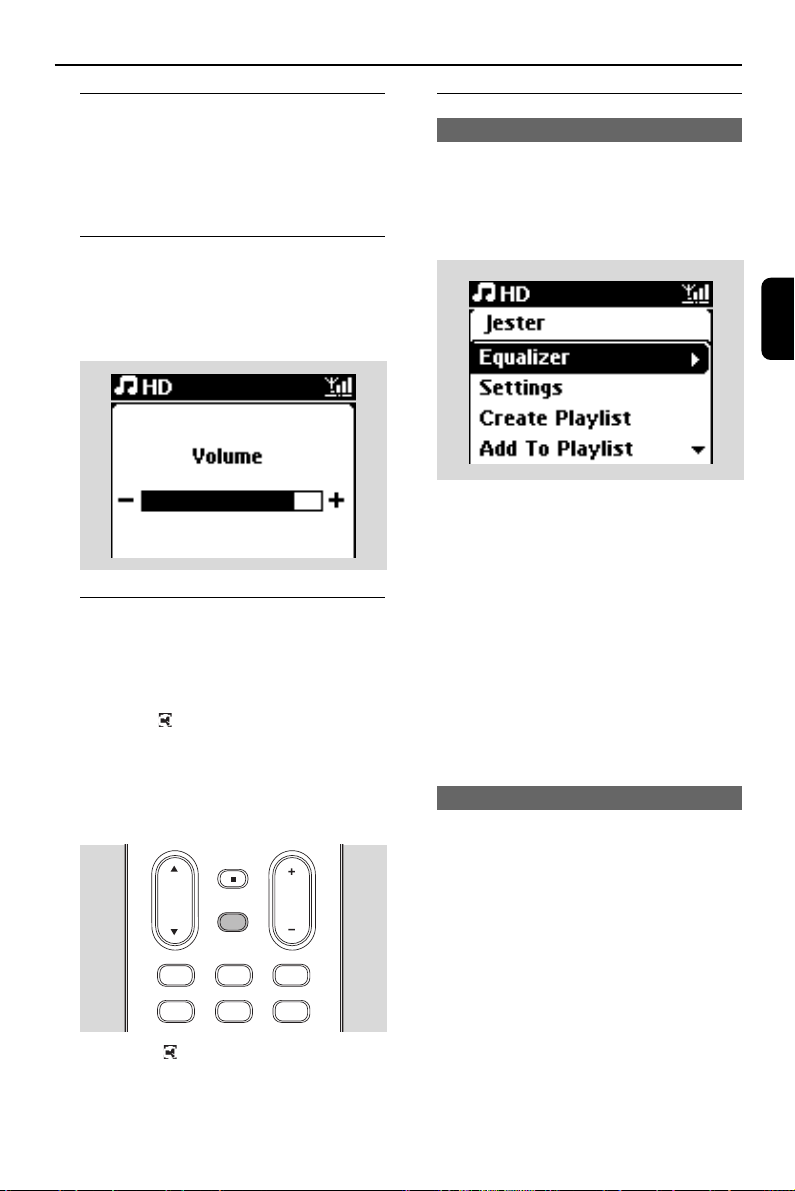
5. Funções básicas
5.3 Auto-standby
Quando o aparelho alcançar o término da
reprodução/gravação e permanecer na posição
parar por mais de 20 minutos, o parelho será
alterado para o modo de standby
automaticamente para economizar energia.
5.4 Controle de volume
1 Ve rifique se a reprodução iniciou
2 Ajuste o volume com os botões VOL +/-
➜ A tela exibe a barra de volume, indicando o
nível de volume
5.5 Mute
Durante a reprodução, você pode desligar
temporariamente o som sem desligar o
aparelho.
1 Pressione MUTE para desligar o som.
➜ O ícone aparece. A reprodução continua
sem som.
2 Para ligar o som, pressione MUTE novamente
ou ajuste o volume com VOL +.
– Você também pode ligar o som ativando
MUSIC BROADCAST na Central.
SCROLL VOL
.,?!’@-_:;/
SMART EQ
SLEEP
MUTE
REPEAT
1
4
ghi
SHUFLE
2
abc
DBB
3
def
INCR SURR
5
6
jkl
MNO
5.6 Controle de som
5.6.1 Equalizador
O equalizador permite a você selecionar configurações de som pré-definidas.
1 Pressione MENU para entrar na tela de menu.
2 Use os controles de navegação 3 ou 4 e 2
para selecionar Equalizer (Equalizador).
Português
3 Pressione 3 ou 4 e 2 para selecionar Rock,
Pop (padrão), Jazz, Neutral (Neutro),Techno,
Classical (Clássica) ou Bass/Treble
4 Pressione OK/2; ; (ou 2) para confirmar
Para configurar Bass/Treble:
1 Pressione MENU para entrar na tela de menu.
2 Use os controles de navegação 3 ou 4 e 2
para selecionar Settings (Configurações)
3 Pressione 3 ou 4 e 2 para selecionar
Tr eble/Bass
4 Pressione 1 / 2 / 3 / 4 para selecionar a sua
opção:Treble (+3 a -3), Bass (+3 a -3)
5.6.2 Ajuste de baixo
● Pressione DBB(Dynamic Bass Boost) uma vez
ou mais para selecionar a sua opção: DBB OFF
(por padrão), DBB 1, DBB 2 ou DBB
Dica útil:
– Alguns discos podem ser gravados em alta
modulação, o que causa distorção com volume
alto.
➜ O ícone desaparece.
151

5. Funções básicas
5.6.3 Incredible surround
● Pressione INCR SURR no controle remoto
uma vez ou mais para ligar ou desligar o efeito
surround
MUTE
SLEEP
REPEAT
SHUFLE
2
abc
DBB
INCR SURR
5
jkl
MNO
RDS/NEWS
2
wxyz
tuv
0
Português
1
.,?!’@-_:;/
SMART EQ
4
ghi
SAME ARTIST
SAME GENRE
1
pqrs
MUSIC BROADCAST MUSIC FOLLOWS ME
➜ A tela exibe IS ON (IS LIGADO) ou IS
OFF (IS DESLIGADO)
5.7 Ajuste da tela
Você pode ajustar a luz de fundo e
configurações de contraste da tela.
1 Pressione MENU para entrar na tela de menu.
2 Use os controles de navegação 3 ou 4 e 2
para selecionar Settings (Configurações)
3 Pressione 3 ou 4 e 2 para selecionar Display (Tela)
4 Pressione 1 / 2 / 3 / 4 para selecionar a sua
opção
Pressione 3 ou 4 e 2 para selecionar On
(Ligar) ou Off (Desligar)
4 Pressione 3 ou 4 e 2 para selecionar:
English, Français, Español, Nederlands,
Italiano or Deutsch
5.9 Relógio
5.9.1 Configuração de relógio
3
def
6
3
O horário pode ser exibido no formato 24horas ou 12-horas.Você pode configurar o
relógio na Central.
1 Pressione MENU para entrar na tela de menu.
2 Use os controles de navegação 3 ou 4 e 2
para selecionar Settings (Configurações)
seguido deTime (Tempo).
Contraste:
Pressione 3 ou 4 para aumentar ou diminuir o
contraste
5.8 Selecionando idiomas
1 Pressione MENU para entrar na tela de menu.
2 Use os controles de navegação 3 ou 4 e 2
para selecionar Settings(Configurações)
3 Pressione 3 ou 4 e 2 para selecionar
Language (Idioma)
152
3 Para configurar o horário do relógio,
a. Pressione os controles de navegação 3 ou
4 e 2 para selecionar Set Time
(Configuração de Horário
➜ A tela exibe as configurações atuais do reló-
gio (00:00 por padrã
b. Pressione os controles de navegação 3, 4
ou o teclado Numérico (0-9) repetidamente
para configurar a hora e os minutos.

5. Funções básicas
c. Pressione OK/2;; para confirmar as configu-
rações do relógio
Dicas úteis:
Para alterar para o formato 12-horas ou 24-horas
– No menu Time, selecione Time
Format(Formato de Horário) (consulte o
Passo 2 acima)
– Pressione 3 ou 4 e 2 para selecionar a sua
opção.
– As configurações de relógio não serão salvas
quando o aparelho estiver desconectado da
fonte de energia.
5.9.2 Sincronizando o relógio
1 No menu Time, selecione Auto Time
Sync(Sync Horário Auto)
2 Use os controles de navegação 3 ou 4 e 2
para selecionar uma estação de rádio RDS para
sincronizar o horário.
5.9.3 Visualizando o relógio
Pressione e segure o botão VIEW por 5
segundos.
➜ O relógio será exibido na tela.
Dica útil:
– No modo standby, você pode pressionar o
botão VIEW rapidamente para ligar a luz
de fundo do LCD para visualizar o relógio
com mais clareza
– Reinicie o relógio se o cabo de força for conec-
tado novamente.
5.10 SLEEP
Você pode pré-definir um certo período de
tempo após a Central ser alterada para o
modo standby.
1 No controle remoto, pressione SLEEP repeti-
damente para selecionar o período de tempo
desejado (em minutos):
➜ A tela é exibida em seqüência: Sleep 15, 30,
45, 60, 90, 120, Off (Desligar)
➜ A tela exibe a opção selecionada rapida-
mente e retorna para seu estado anterior.
O ícone Z
Z
é exibido.
2 Para visualizar a contagem regressiva no modo
standby, pressione SLEEP novamente
Português
➜ A tela exibe as estações de radio pré-
definidas
● Para desativar o relógio sleep, pressione
SLEEP repetidamente até Sleep Off (Sleep
Desligado) ser exibido
● Pressione STANDBY-ON/ ECO POWER
para colocar o aparelho em standby (ou pressione o controle remoto y)
153

5. Funções básicas
5.11 Alarme
IMPORTANTE!
Antes de configurar o alarme, verifique se
a configuração do relógio está correta.
5.11.1 Configurando o horário do alarme
1 Entre no menu de configuração de alarm
Português
a. Pressione MENU
b. Use os controles de navegação 3 ou 4 e 2
para selecionar Settings (Configurações)
seguido de Alarm(Alarme)
2 Para ligar o alarme
a. Pressione 3 ou 4 e 2 para selecionar Alarm
On (Alarme Ligado)/ Off (Desligado)
b. Pressione 3 ou 4 e 2 para selecionar On
(Ligar)
➜ O Alarm On (Alarme Ligado) é exibido. O
ícone é exibido.
a. No menu de configuração do alarme, pres-
sione 3 ou 4 e 2 para selecionar Repeat.
(Repetir).
b. Pressione 3 ou 4 e 2 para selecionar o
modo de repetição desejado.
➜ Once (Uma vez): ativa o alarme apenas
uma vez.
➜ Daily (Diariamente): repete o alarme todos
os diasActivating/de-activating alarm
3 No menu de Horário de Alarme, configure o
horário do alarme
a. Pressione os controles de navegação 3 ou
4 repetidamente para configurar a hora e os
minutos.
b. Pressione OK/2;; para confirmareat mode
5.11.2 Configurando o modo de repetição
1 Para configurar o modo de repetição para o
som do alarme.
154
5.11.3 Ativando/desativando o alarme
Parando o toque do alarme
1 Quando o toque do alarme for ouvido, pres-
sione qualquer botão
➜ O toque do alarme será parado
➜ As suas configurações de alarme per-
manecem sem alteraçã
Ativando/desativando o alarme
1 Entre no menu de configuração de alarme
a. Pressione MENU
b. Use os controles de navegação 3 ou 4 e 2
para selecionar Settings (Configurações)
seguido de Alarm (Alarme)
2 Para ligar/desligar o alarme
a. Pressione 3 ou 4 e 2 para selecionar Alarm
On (Alarme Ligado)/ Off (Desligado)
b. Pressione 3 ou 4 e 2 para selecionar On
(Ligar) ou Off (Desligar)

6. HD
MENU
REC
6.1 Reproduzindo música
do Disco Rígido (HD)
A Música é armazenada no disco rígido de
80GB centralizado do WAC3500.Toda a música
armazenada pode ser transmitida e reproduzida
na Estação (vendida separadamente) através de
Wi-Fi.
1 Ve rifique se o aparelho está ligado (Consulte 5.
Funções Básicas)
2 Pressione HOME e use os controles de naveg-
ação 3 ou 4 e 2 para selecionar o HD (ou
pressione HD no controle remoto)
➜ A tela exibe HD e as categorias da bibliote-
ca de música: Playlists (Lista de
Reprodução), Artists (Artistas), Albums
(Álbuns), Genres (Gêneros), All Tracks
(Todas as Faixas)
Playlists: (Lista de Reprodução): coleção das
suas faixas preferidas organizadas pelo
nome das listas de reproduções em
ordem alfabética
Artists: coleção de álbuns organizados pelo
nome do artista em ordem alfabética
Albums: (Álbuns): coleção de álbuns
organizados pelo nome do álbum em
ordem alfabética
Genres: (Gêneros): coleção de álbuns
organizados pelo estilo de músic
All tracks: (Todas as Faixas): faixas organizadas
pelo nome em ordem alfabética
3 Pressione os controles de navegação 3 ou 4 e
2 para selecionar a sua opção
4 Pressione OK/2;; para iniciar a reprodução
● Pressione OK/2;; em um artista selecionado,
gênero ou álbum para iniciar a reprodução a
partir do início do ite
➜ A tela de reprodução então aparece
na parte superior: Barra de status (ícones,
modo playback e configurações de playback,
como aleatório/repetir, sleep/alarme, etc) no
meio: nome da faixa atual e informação da faixa
na parte inferior: tempo de reprodução corrido e tempo de reprodução total
5 Para pausar a reprodução, pressione
OK/2;.;.Para continuar a reprodução, pressione
o botão novamente
OK
CLEAR
6 Para parar a reprodução, pressione STOPÇ
Português
155

6. HD
6.2 Selecionando e
pesquisando
6.2.1 Selecionando uma opção diferente
.ferent option
1 Se necessário, pressione 1 repetidamente para
entrar na lista de opção anterior
2 Pressione os controles de navegação 3 ou 4 e
2 para selecionar a sua opção
Português
3 Pressione VIEW para retornar para a tela de
reprodução, se necessário
MARK/UNMARK VIEW SEARCH
AUX
REC
CLEAR
MENU
OK
6.2.2 Pesquisando por palavras-chave
As palavras-chave devem ser a primeira letra
ou palavra do título da faixa que você deseja
pesquisar. Ao inserir uma palavra-chave você
pode rapidamente encontrar todos os itens
com aquela palavra (observe que é sensível a
maiúsculas e minúsculas)
1 Use os controles de navegação 1 / 2 / 3 / 4
para inserir a lista de opção desejada em faixas,
álbuns, ar tistas ou listas de reproduçã
2 No controle remoto, pressione SEARCH
➜ Uma caixa de texto aparece na tela
MARK/UNMARK VIEW SEARCHAUX
REC
MENU
3 Use as Teclas Alfanuméricas para inserir as
palavras-chave (no máximo 8 caracteres)
(consulte 4.3 Preparação: Usando as Teclas
Alfanuméricas
4 Pressione OK/2; ; para iniciar a pesquisa
➜ A tela mostra: Searching ... (Pesquisa...) A
pesquisa inicia a partir do começo da lista
de opção atual
➜ Os itens correspondentes aparecem na
parte superior da lista
➜ A lista de opção permanece inalterada se
nenhuma correspondência for encontrada.
Searching ...(Pesquisa...) desaparece
5 Pressione STOPÇ para interromper a
pesquisa
Dicas úteis:
– A pesquisa também irá parar quando:
– você selecionar outra fonte
– você desligar o aparelho
– Se nenhuma correspondência for encontrada ma
pesquisa com a palavra-chave, pressione
§ no controle remoto para encontrar
correspondências semelhantes.
– No modo HD, por favor, entre no segundo nível
(qualquer pasta) para pesquisar.
the remote control to find close matches.
∞ or § on
∞ ou
156
OK

6. HD
6.2.3 Selecionando as faixas de um
artista específico
1 Durante a reprodução, pressione SAME
ARTIST
➜ A reprodução de fixas pelo artista atual con-
tinua após a faixa atual
6.2.4 Selecionando as faixas de
um gênero específico
1 Durante a reprodução, pressione SAME
GENRE
➜ A reprodução de faixas com o mesmo
gênero enquanto a faixa atual continua após
a faixa atual.
SLEEP
REPEAT
1
.,?!’@-_:;/
SMART EQ
4
ghi
SAME ARTIST
SAME GENRE
1
pqrs
MUSIC BROADCAST MUSIC FOLLOWS ME
SHUFLE
2
abc
DBB
tuv
3
def
INCR SURR
5
6
jkl
MNO
RDS/NEWS
3
2
wxyz
0
6.2.5 Selecionando uma faixa no álbum
atual durante a reproduçã
1 Na tela de reprodução, pressione os controles
de navegação 3 ou 4 com rapidez e repetidamente para selecionar as faixas anteriores e
próximas (ou
∞ / § no controle remoto)
6.2.6 Pesquisando uma passagem dentro
da faixa atual durante a reprodução
1 Na tela de reprodução, pressione os controles
de navegação 3 ou 4 (ou ∞ / § no controle
remoto)
➜ A faixa é reproduzida com alta velocidade
2 Quando você reconhecer a passagem que você
procura, libere 3 ou 4 (ou ∞ / § no controle remoto)
➜ A reprodução normal continua
REC
MENU
6.3 Modos de reprodução
diferentes: REPETIR,
ALEATÓRIO
– reproduz a faixa atual continuamente
– repete todas as faixas (em Artista Atual,
Gênero ou Álbum)
– repete todas as faixas (em Artista
Atual, Gênero ou Álbum) aleatoriamente
– faixas (em Artista Atual, Gênero ou
Álbum) são exibidas em ordem aleatória
1 Durante a reprodução, pressione REPEAT
ou/e SHUFFLE uma vez ou mais para selecionar os modos de reproduçã
2 Para retornar para a reprodução normal, pres-
sione REPEAT ou/e SHUFFLE repetida-
mente até que os modos variados não sejam
mais exibidos
MUTE
SLEEP
REPEAT
1
.,?!’@-_:;/
SMART EQ
4
ghi
SAME ARTIST
SAME GENRE
1
pqrs
MUSIC BROADCAST MUSIC FOLLOWS ME
SHUFLE
2
abc
DBB
tuv
3
def
INCR SURR
5
6
jkl
MNO
RDS/NEWS
3
2
wxyz
6.4 Equalizador Smart
Esta função permite a você reproduzir música
com o gênero atual com as configurações de
som correspondentes
● Durante a reprodução, pressione SMART EQ
SMART EQ
➜ O ícone aparece se SMART EQUALIZ-
ER (EQUALIZADOR SMART) estiver
ativado
SLEEP
REPEAT
1
.,?!’@-_:;/
SMART EQ
4
ghi
SAME ARTIST
SAME GENRE
1
pqrs
MUSIC BROADCAST MUSIC FOLLOWS ME
SHUFLE
2
abc
DBB
tuv
3
def
INCR SURR
5
6
jkl
MNO
RDS/NEWS
3
2
wxyz
0
Português
CLEAR
OK
● Para desativar o SMART EQUALIZER (EQUAL-
IZADOR SMART), ajuste as configurações de
som (DBB, Incr. Surr. Ou Equalizador)
➜ O ícone desaparece.
157

6. HD
Português
6.5 Criando a biblioteca de
música na Central
Você pode criar a biblioteca de música no disco
rígido da Central gravando a partir de CDs,
importando do PC e gravando de fontes
externas.
IMPORTANTE!
– A gravação é permitida apenas se não
houver violação de direitos autorais ou
qualquer outro direito de terceiros.
– Para CDs codificados com tecnologia de
proteção de direito autoral usados por
algumas gravadoras, a gravação não será
permitida.
- A fabricação de cópias não autorizadas
de materiais protegidos, incluindo
programas de computador, arquivos,
transmissões e gravações de som, pode
ser uma violação dos direitos autorais e
constitui ofensa criminal.
6.5.1 Gravando de CDs
Com o WAC3500, você pode gravar faixas de
CDs de áudio a partir dos seus CDs e
armazenar como arquivo de MP3 no disco
rígido da Central. O serviço de reconhecimento
musical Gracenote
informação do CD (incluindo álbum, artista,
gênero, faixa) a partir do banco de dados. Ele
permite que as faixas gravadas do CD sejam
categorizadas adequadamente (por exemplo,
sob Artistas, Álbuns, Gêneros e Todas as Faixas)
e também são unidas com as faixas existentes
no disco rígido. Para atualizar o seu banco de
dados de serviço de reconhecimento musical
Gracenote
seu PC.
®
permite a você configurar a
®
, consulte o manual Conectado no
A tecnologia de reconhecimento de
música e e dados relacionados é
fornecida pela Gracenote
Gracenote é padrão da indústria na
tecnologia de reconhecimento de
música e conteúdo relacionado entregue.
Para mas informações, visite
www.gracenote.com. CD e dados de música
relacionados da Gracenote, Inc., copyright ©
2000-2006 Gracenote. Gracenote Software,
copyright © 2000-2006 Gracenote. Este
produto e serviço pode incluir uma ou mais
patentes Americanas: #5,987,525; #6,061,680;
#6,154,773, #6,161,132, #6,230,192,
#6,230,207, #6,240,459, #6,330,593, e outras
patentes emitdas ou pendentes. Alguns serviços
são fornecidos sob licença da Open Globe, Inc.
sob patente Americana: #6,304,523.
Gracenote e Banco de Dados de
Reconhecimento Musical Gracenote são marcas
registradas da Gracenote. O logotipo
Gracenote e “Powered by Gracenote” são
marcas registradas da Gracenote.
Para registrar a partir do CD com
velocidade rápida (para CDs de áudio e
CDs de MP3/WMA/M4A)
®
.A
1 Ve rifique se a Central está ligada (Consulte 5.
Funções Básicas).
2 Pressione OPEN•CLOSE/ no aparelho para
abrir o compartimento de CD.
3 Insira o disco com o lado impresso para cima.
Pressione OPEN•CLOSE/ novamente para
fechar o compartimento.
➜ A tela mostra: Reading CD (Lendo CD)
➜ A lista de faixas é exibida
158

6. HD
– Se for um CD de MP3/WMA/M4A, uma lista
de pastas é exibida. Pressione 2 em uma pasta
de arquivo selecionada para entrar na lista de
faixa.
4 Na lista de faixas, pressione REC 0
➜ A lista de faixas com caixas de verificação
aparece
5 Pressione MARK•UNMARK para selecionar
ou desmarcar as faixas a serem gravadas
● Para selecionar / desmarcar todas as faixas,
pressione e segure MARK• UNMARK
MP3-CD/CD HD FM TUNER HOME
MARK/UNMARK VIEW SEARCH
AUX
1-6 novamente
8 Para parar a reprodução, pressione STOPÇ
Dica útil:
– A gravação é feita em rápida velocidade por
padrão.
– O WAC3500 permite a você pesquisar a
informação mais recente do CD através da
internet a partir do banco de dados de
reconhecimento musical Gracenote
não conseguir pesquisar no banco de dados de
serviço de reconhecimento musical integrado
Gracenote
Gracenote do CD: Para atualizar o banco de
dados de reconhecimento musical Gracenote.
Para gravar a partir do CD durante a
reprodução(apenas para CDs de áudio)
®
. Consulte 12.1.1 Informação
®
se você
1 Durante a reprodução, pressione REC 0
➜ A gravação e reprodução são iniciadas na faixa atu
➜ Exibe CD-Rec e o nome de álbum atual
Português
6 Pressione REC 0 para iniciar a gravação
➜ Exibe CD-Rec e o nome de álbum atua
(um nome de álbum padrão, ex. Album_001, é
designado se a informação da faixa do CD não
pode ser encontrada no banco de dados de
reconhecimento musical Gracenote
Central)
➜ A Central retorna para o modo de CD ao
concluir o ripping
®
da
7 Para fazer o rip de outro CD, repita os Passos
ou
1 Siga os Passos 1-5 em Gravar a partir do CD
com alta velocidade
2 Alterar a velocidade de gravação:
a. Pressione MENU
b. Use os controles de navegação 3 ou 4 e 2 2
para selecionar o menu de Settings
(Configurações)
c.Pressione 3 ou 4 e 2 selecione Rec Speed
(Velocidade de Gravação)
d. Pressione 3 ou 4 e 2 selecione Normal
Speed (Velocidade Normal)
3 Pressione REC 0 para iniciar a gravação.
Dicas úteis:
– Demora algum tempo para converter as faixas
gravadas para arquivos MP3. Sempre altere o
aparelho para o modo power-saving antes de
remover o cabo de força para evitar a perda de
faixas (consulte 5.Funções Básicas)
159

6. HD
Para encontrar as suas faixas gravadas
Você pode encontrar e reproduzir as faixas
gravadas em Álbuns
1 Selecione a fonte de HD
2 Em Álbuns, use os controles de navegação 3
ou 4 e 2 para inserir o álbum de faixas
gravadas
– Apenas faixas gravadas por completo podem
Português
ser encontradas no Disco Rígido da Central
Dica útil:
– Por padrão, as faixas gravadas são convertidas
para arquivos de MP3 com 128kbps (perto da
qualidade e CD). Para melhor qualidade de som,
você pode selecionar taxa de kbps mais alta.
1 Entre no menu de qualidade de Gravação
a. PressioneMENU
b. Use os controles de navegação 3 ou 4 e
2para entrar no menu de Settings
(Configurações)
c. Pressione 3 ou 4 e 2 selecione Rec
quality(Qualidade de Gravação)
2 Pressione 3 ou 4 e 2 para selecionar
8kbps,160kbps, 192kbps, 256kbps, 320kbps.
– Para editar a informação da faixa, instale o
gerenciador de Dispositivo de Áudio
Wireless fornecido (WADM) com o seu PC.
Para detalhes, consulte o manual Conectar
no seu PC.
6.5.2 Importando do PC
O Wireless Audio Device Manager (WADM)
no instalador do PC ajuda você a importar os
arquivos de música para o WAC3500 e
organizar no PC
1 Conecte o WAC3500 na fonte de energia
2 Conecte o seu WAC3500 no PC através do
cabo de Ethernet
3 Instale e execute o WADM. (Para detalhes, con-
sulte o manual Conectar no seu PC.)
4 Clique em Content management
(Gerenciamento de Conteúdo)
● Uma nova janela será exibida
5 Em My Computer (Meu Computador), clique
para selecionar um arquivo/pasta desejado
6 Arraste a seleção para o painel My
Device(Meu Dispositivo)
7 Ao transferir, você pode adicionar mais arquiv-
os/pastas na lista de transferência
6.5.3 Gravando a partir do Rádio ou de
fonte externa
O tempo máximo de gravação de 3 horas
pode ser alcançado para rádio FM e fontes
externas.
1 No modo de radio FM, sintonize a estação de
radio desejada (consulte 8.1 FM radio:
Sintonizando estações de rádio)
ou
No modo AUX, inicie a reprodução a partir da
fonte externa
2 Pressione REC 0
➜ A gravação é iniciad
3 Pressione STOPÇ para interromper a
gravação
➜ A gravação será salva como um arquivo em
RADIO ou AUX em Álbuns. Um nome de
arquivo é designado, ex. Radio_xx, ou
AUX_xx (onde xx denomina um número)
6.6 Criando uma lista de
reprodução: coleção
personalizada da sua
música favorita
Você pode criar até 99 listas de reprodução
com as suas faixas favoritas no disco rígido da
Central.
1 Pressione MENU para entrar na tela de menu.
2 Pressione 3 ou 4 e 2 para selecionar Create
Playlist (Criar Lista de Reprodução)
160
➜ Uma nova lista de reprodução é criada (um nome
padrão de álbum, ex. Playlist_001,é designado)

6. HD
➜ A tela mostra: Lista e reprodução criada.
Para adicionar faixas, selecione Add to
Playlist (Adicionar à Lista de Reprodução)
3 Use os controles de navegação 1 / 2 / 3 / 4
para selecionar a faixa desejada (Consulte 6.2
HD: Selecionando e pesquisando)
4 Selecione Add to Playlist (Adicionar à Lista
de Reprodução),
a. Pressione MENU para entrar na tela de
menu.
b. Pressione 3 ou 4 e 2 para selecionar Add
to Playlist (Adicionar à Lista de Reprodução
➜ Uma lista de reprodução também é exibid
5 Pressione 3 ou 4 e 2 para selecionar a Lista
de Reprodução desejada
➜ A tela exibe:Tracks(s) added to playlist
(Faixa(s) adicionada na lista de reprodução)
6 Repita os Passos 3 a 5 para selecionar e
armazenar todas as faixas desejadas.
6.7 Excluindo uma lista de
reprodução, álbum ou
faixa
1 Use os controles de navegação 1 / 2 / 3 /
4para inserir uma categoria (Playlist (Lista de
reprodução), Artists (Artistas), Albums (Álbuns),
Genres (Gêneros), All Tracks (Todas as faixas))
2 Se necessário, pressione 3 ou 4 e 2 uma vez
ou mais para entrar na lista de álbum/faixa
3 Para selecionar Delete Playlist (Excluir Lista
de Reprodução), Delete Album (Excluir
Álbum) ou Delete Track: (Excluir Faixa):
a. Pressione MENU
b. Use os controles de navegação 3 ou 4 e 2
para selecionar Delete Playlist (Excluir
Lista de Reprodução), Delete Album
(Excluir Álbum) ou Delete Track (Excluir
Faixa)
6.8 Visualizando a
informação da faix
1 Pressione VIEW no controle remoto uma vez
ou mais para entrar na tela de reprodução.
MP3-CD/CD HD FM TUNER HOME
MARK/UNMARK VIEW SEARCH
AUX
REC
MENU
2 Pressione 2
➜ A tela exibe a informação da faixa (ex.
Nome da faixa, tipo de arquivo, bit rate de
arquivos mp3/wma)
3 Pressione VIEW uma vez ou mais para
retornar a tela de reprodução
Português
4 Pressione 2 para selecionar Ye s (Sim)
6.9 Backup de Conteúdo
de Música no seu PC
O Wireless Audio Device Manager (WADM)
no CD que acompanha a embalagem de PC
permite a você fazer backup de conteúdo do
HD para o seu PC. Os arquivos de backup do
seu PC podem ser restaurados
subseqüentemente para a Central se os
arquivos no HD forem perdidos ou estiverem
corrompidos. Para detalhes, consulte o manual
Conectar no seu PC.
161

6. HD
6.10Visualizando a
informação do sistema
1 Selecione Information (Informação) na
Central
a. Pressione MENU para entrar na tela de
menu.
b. Pressione os controles de navegação 3 ou
4 e 2 para selecionar o menu de
Português
Informaçõe
➜ A tela mostra: System (Sistema),Wireless
e Wired (Com fio)
2 Pressione os controles de navegação 3 ou 4 e
2 para selecionar System (Sistema)
➜ A informação a seguir será exibida na tela: o
nome da Central, versão de firmware e
espaço livre no disco rígid
6.11 Editando informação
da faixa
Você pode editar o título da faixa, nome do
álbum, etc. na Central com o controle remoto.
1 Pressione HD no controle remoto
2 Pressione 3 ou 4 e 2 para selecionar a faixa
que deve ser renomeada
3 Pressione MENU
➜ "Edit” (Editar) é exibido na tela de LCD
4 Pressione 3 ou 4 e 2 para selecionar Edit
(Editar): Agora você pode começar a editar
informações seguindo a seqüência abaixo: Edite
o título da faixa ‘Editar nome do artista ‘Editar
nome do álbum ‘Editar nome do gênero
5 Pressione as teclas alfanuméricas no controle
remoto para editar a informação da faixa
Teclas
alfanum
éricas
OK/2;
Insira o texto na posição atual
Mova a seleção para a posição
1
anterior de edição Se já estiver na
posição da esquerda, pressione
este botão para mover para a tela
anterior.
Mova a seleção para a posição
2
anterior de edição
∞
Pressione rapidamente para excluir
o texto antes do cursor.
Confirme o texto e entre na próxima tela.
6 Após concluir a edição de nome de gênero, o
LCD irá exibir “Updating...” (Atualizando...)
primeiro e então “Update success” (Atualização
bem sucedida) (se for bem sucedida) ou
“System busy, please edit later” (Sistema
Ocupado, por favor edite mais tarde) (se não
for bem sucedido).
Dicas úteis:
– Se nenhuma tecla for pressionada por 60
segundos, a tela de edição irá desaparecer
sem salvar nada.
–O comprimento máximo da linha de edição é
de 21 caracteres.
– Se as faixas gravadas não forem reconhecidas
(consulte o Manual do Usuário seção 6.5.1
Gravando do CD), a tela irá exibir o “Nome do
Álbum: xxx, para renomear, consulte o manual.”
Siga os passos acima para editar a informação
da faixa.
–Você também pode editar o nome de
álbum/lista de reprodução navegando pela lista
de álbuns/listas de reprodução
a. Pressione HD no controle remoto
b. Pressione 3 ou 4 e 2 para selecionar o Álbum
ou Lista de Reprodução
c. Siga os passos 3-6 acima para alterar o nome
do álbum/lista de reprodução
Após aplicar o novo nome, todas as faixas deste
álbum/lista de reprodução terão o novo nome
de álbum/lista de reproduç
–Você também pode usar o 3 ou 4 na central
ou no Controle Remoto para inserir texto:
162

Pressione rapidamente para seguir
3
para o próximo caractere; pressione e segure para avançar pela
lista de caracteres
Pressione rapidamente para seguir
4
para o próximo caractere;
pressione e segure para avançar
pela lista de caracteres
6. HD

7. CD
Português
164
7.1 Discos para
reprodução
Você poderá reproduzir o seguinte no sistema
– all pre-recorded audio CDs (CDDA)todos
os CDs de áudio pré-gravados (CDDA)
– todo CD-Rs CD-RWs finalizado de áudio
(12cm CD e 8cm 185 ou 200 MB CD)
– MP3/WMA/M4A-CDs (CD-R/CD-RW com
arquivos MP3/WMA/M4A)
IMPORTANTE!
– O sistema é designado para discos
comuns. Entretanto, não use qualquer
acessório como anel estabilizador de
disco ou folhas de tratamento e disco,
etc.
Sobre MP3/WMA/AAC
A tecnologia de compressão MP3 (MPEG1
Audio Layer 3),WMA (Windows Media Audio)
e AAC (AAC-LC audio até L3 em arquivos
MPEG-4/.m4a) reduz significantemente os
dados digitais de CD de áudio, enquanto
mantém a qualidade de som. O Windows
Media Audio
Corporation.
Formatos suportados:
– Formato de disco ISO9660, Joliet, UDF
(criado com Adaptec Direct CD v5.0 e Nero
Burning ROM UDF v5.5) e mult-sessões de
CDs
– MP3 bit rate (taxa de dados): 32-320 Kbps e
bit rate variável.
– 12-cm 650Mb e 700Mb CD-R/ CD-RWs
– Diretórios com no máximo 8 níveis
– WMA v9 ou anterior (max. 192Kbps cbr)
– AAC (Áudio AAC-LC de até L3 em arquivos
MPEG-4/.m4a.)
O sistema não reproduz ou suporta o
seguinte:
• Álbuns vazios: um álbum vazio é um álbum que
não contém arquivos MP3/WMA/m4a, e então
não será mostrado na tela.
• Formatos de arquivo não-suportados e
ignorados. Isto significa que, ex. Documentos de
Word ou arquivos de MP3 com .doc e extensão
dlf são ignoradas e não serão reproduzidos.
• Arquivos WMA com proteção DRM
®
é marca registrada da Microsoft
• Arquivos WMA em Lossless
Dicas úteis:
– M– Tenha certeza que os arquivos MP3
terminam com extensão .mp3., arquivos WMA
terminam com extensão .wma e arquivos AAC
terminam com extensão .m4a.
– Para arquivos WMA com proteção DRM, use
Windows Media Player 10 (ou superior) para
conversão/gravação de CD.Visite www.
microsoft.com para detalhes sobre o Windows
Media Player e WM DRM (Windows Media
Digital Rights Management).
7.2 Reproduzindo discos
1 Ve rifique se a Central está ligada (Consulte 5.
Funções Básica)
2 Pressione OPEN•CLOSE/ no aparelho para
abrir o compartimento de CD.
3 Insira o disco com o lado impresso para cima.
Pressione OPEN•CLOSE/ novamente para
fechar o compartimento.
➜ A tela mostra: Reading CD (Lendo CD)
➜ CD de Áudio: a lista de faixas é exibida (a
informação da faixa irá aparecer se estiver
disponível no banco de dados de Serviço de
Reconhecimento Musical Gracenote)
➜ MP3/WMA/M4A CD: a lista de álbum é exibida
IMPORTANTE!
– ICaso a sua Central de Música exiba a
mensagem a seguir após inserir um CD
– “READING CD...” LENDO CD...) por mais de
5 minutos
ou
– “NO DISC” (SEM DISCO) sugere que você
ejete o CD e insira novamente.
Dicas úteis:
– “Others” (Outros) é exibido se você não orga-
nizou os seus arquivos de MP3/WMA/M4A em
álbuns ou no seu disco.
– “CDDA” é exibido se o disco tiver faixas de
CD de Áudio e arquivos MP3/WMA/M4A.

7. CD
– “All tracks” (Todas as faixas) é exibido para
CD de MP3/WMA/M4A
4 Pressione os controles de navegação 3 ou 4 e 2
5 Pressione OK/2;; para iniciar a reprodução
● MP3/WMA/M4A CD: Pressione OK/2;; em um
álbum selecionado para iniciar a reprodução do álbum
● MP3/WMA/M4A CD: Pressione OK/2; ;em
Todas as faixas para iniciar a reprodução de todas
as faixas no disco
6 Para pausar a reprodução, pressione OK/2;;.
para continuar a reprodução, pressione o botão
novamente
7 Para parar a reprodução, pressione STOPÇ
8 Para remover o disco, pressione
OPEN•CLOSE/
7.3 Selecionando e
pesquisando
7.3.1 Selecionando uma opção diferente
1 Se necessário, pressione 1 repetidamente para
entrar na lista de opção anterior
2 Pressione os controles de navegação 3 ou 4 e
2 repetidamente para selecionar a opção
3 Pressione VIEW para retornar para a tela de
reprodução, se necessári
REC
MENU
OK
➜ Uma caixa de texto aparece na tela
3 Use as Teclas Alfanuméricas para inserir as
palavras-chave (no máximo 8 caracteres) (consulte 4.3 Preparação: Usando as Teclas
Alfanuméricas) 4 Pressione OK/2;; para iniciar
a pesquisa
4 Press OK/2; to start searching
➜ A tela mostra: Searching ... (Pesquisa...) A
pesquisa inicia a partir do começo da lista
de opção atual
➜ A lista de opção permanece inalterada se
nenhuma correspondência for encontrada.
Searching ... desaparece
5 Pressione STOPÇ para interromper a
pesquisa
Dicas úteis:
–A pesquisa também irá parar quando:
– você selecionar outra fonte
– você desligar o aparelho
– Se nenhuma correspondência for encontrada
na pesquisa com a palavra-chave, pressione
ou § no controle remoto para encontrar corre-
spondências semelhantes.
7.3.3 Selecionando uma faixa no álbum
atual durante a reprodução
∞
1 Na tela de reprodução, pressione os controles
de navegação 3 ou 4 com rapidez e repetidamente para selecionar as faixas anteriores e
próximas (ou
∞ / § no controle remoto)
Português
CLEAR
7.3.2 Pesquisando por palavras-chave
As palavras chave devem ser a primeira letra
ou palavra do título da faixa que você deseja
pesquisar. Ao inserir uma palavra-chave você
pode rapidamente encontrar todos os itens
com aquela palavra (observe que é sensível a
maiúsculas e minúsculas).
1 Use os controles de navegação 1 / 2 / 3 /
4para inserir a lista de opção desejada em
faixas, álbuns, artistas ou listas de reprodução
2 No controle remoto, pressione SEARCH
MP3-CD/CD HD FM TUNER HOME
MARK/UNMARK VIEW SEARCH
AUX
7.3.4 Pesquisando uma passagem dentro
da faixa atual durante a reprodução
1 Na tela de reprodução, pressione os controles
de navegação 3 ou 4 (ou ∞ / § no controle
remoto)
➜ O CD é reproduzido com alta velocidade
2 Quando você reconhecer a passagem que você
procura, libere 3 ou 4 (ou ∞ / § no controle remoto)
➜ A reprodução normal continua.
165

7. CD
7.4 Modos de reprodução
diferentes: REPETIR,
ALEATÓRIO
– reproduz a faixa atual continuamente
– repete todas as faixas (em Artista Atual,
Gênero ou Álbum)
– repete todas as faixas (em Artista
Português
Atual, Gênero ou Álbum) aleatoriamente
– faixas (em Artista Atual, Gênero ou
Álbum) são exibidas em ordem aleatória
1 Durante a reprodução, pressione REPEAT
ou/e SHUFFLE uma vez ou mais para selecionar os modos de reprodução
2 Para retornar para a reprodução normal, pres-
sione REPEAT ou/e SHUFFLE repetida-
mente até que os modos variados não sejam
mais exibidos
SCROLL VOL
MUTE
SLEEP
REPEAT
1
.,?!’@-_:;/
SMART EQ
4
ghi
SAME ARTIST SAME GENRE
SHUFLE
2
abc
DBB
INCR SURR
5
jkl
RDS/NEWS
7.5 Visualizando a
informação da faix
1 Pressione VIEW no controle remoto uma vez
ou mais para entrar na tela de reprodução.
MP3-CD/CD HD FM TUNER HOME
MARK/UNMARK VIEW SEARCH
AUX
REC
3
def
6
MNO
2 Pressione 2
MENU
➜ A tela exibe a informação da faixa (ex.
Nome da faixa, tipo de arquivo, bit rate de
arquivos mp3/wma)
3 Pressione VIEW uma vez ou mais para
retornar a tela de reprodução
166

8. Rádio
8.1 Rádio FM
8.1.1 Sintonizando estações de rádio
1 Conecte a antena FM fornecida na central
(consulte 3.Instalação)
2 Ve rifique se o aparelho está ligado ou se já está
no modo de standby (consulte 5.Funções
Básicas )
3 Pressione HOME e use os controles de naveg-
ação 3 ou 4 e 2 para selecionar Radio > FM
Tuner (Sintonia FM)
➜ A tela de reprodução exibe: Rádio, a fre-
qüência de estação de rádio e um número
pré-definido (se já foi programado)
4 Pressione e segure 3 ou 4 até a última fre-
qüência de reproduç
➜ O rádio sintoniza automaticamente a
estação com recepção suficiente. A tela
exibe Pesquisa durante a sintonia automática
➜ É exibido se a estação for recebida em
estéreo
➜ É exibido quando você estiver recebendo
uma estação RDS
5 Repita o Passo 4 se necessário até você encon-
trar a estação de rádio desejada
● Para sintonizar em uma estação fraca, pressione
3 ou 4 repetidamente até que uma recepção
boa seja detectada.
MARK/UNMARK VIEW SEARCH
AUX
REC
MENU
8.1.2 Armazenando estações de
rádio pré-definid
Você pode armazenar até 60 estações de rádio
pré-definidas na memória.
Autostore: programação automática
Autostore automaticamente inicia a programação de
estações de rádio a partir da Pré-definição 1. Estações
disponíveis são programadas na ordem da freqüência
de rádio. Estações RDS seguidas de estações FM No
máximo 10 estações de RDS serão armazenadas (a
partir do Pré-definida 01 a Pé-definida 10).
1 Para selecionar Autostore radio (Autostore rádio),
a. Pressione MENU
b. Use os controles de navegação 3 ou 4 e 2
para selecionar Autostore radio
(Autostore rádio).
➜ A tela mostra: Autostore Please
wait...(Autostore Por favor espere...)
➜ Após todas as estações disponíveis serem
armazenadas, a primeira estação pré-definida
autostored será reproduzida automaticamen
Programação manual
1 Sintonize a estação de rádio desejada (consulte
8.1 Sintonizando estações de rádio).
2 Pressione MENU e use os controles de naveg-
ação 3 ou 4 e 2 para selecionar Save to
Preset (Salvar como Pré-Definido) MENU
and use the navigation controls
➜ A tela mostra:
Português
CLEAR
OK
167

8. Rádio
MENU
REC
REC
3 Pressione 3 ou 4 para selecionar o número
desejado pré-definido.
4 Pressione OK/2;; ou 2
➜ A estação de rádio atual é armazenada no
local pré-definido
MENU
Português
CLEAR
OK
Para ouvir uma estação pré-definida
1 Pressione 2 para inserir a lista de estações
pré-definida
2 Pressione ∞ / § e use os controles de navegação 3
ou 4 e 2 para selecionar a estação desejada
OK
CLEAR
8.1.3 RDS
RDS (Radio Data System) é um serviço que
permite a estações FM enviar informação
adicional junto com o sinal de rádio FM.
1 Sintonize a estação de rádio RDS (consulte
Autostore: programação automática)
➜ A tela exibe a seguinte informação (se
disponível)
– nome a estação de rádio
– freqüência de rádio
– tipo do programa (por exemplo: Notícias,
Música Pop)
– RDS radio text
8.1.4 NEWS
Você pode ativar NEWS enquanto ouve HD,
CD, UPnP,AUX ou fonte PORTÁTIL no
WAC3500. O aparelho será sintonizado em
estações de NEWS na rádio se os sinais
relacionados forem recebidos de uma estação
RDS.
Ativando as NEWS
● Durante a reprodução no HD, CD, UPnP,AUX
ou fonte PORTÁTIL, pressione RDS/NEWS
no controle remoto.
SLEEP
REPEAT
1
.,?!’@-_:;/
SMART EQ
4
ghi
SAME ARTIST
SAME GENRE
1
pqrs
MUSIC BROADCAST MUSIC FOLLOWS ME
SHUFLE
2
abc
DBB
tuv
3
def
INCR SURR
5
6
jkl
MNO
RDS/NEWS
3
2
wxyz
0
➜ O ícone aparece e NEWS ON
(NOTÍCIA LIGADA) é exibido rapidamente
➜ A reprodução continua quando o aparelho
procurar as 10 primeiras estações de rádio
➜ Quando as transmissões de NEWS forem
detectada, o aparelho será alterado para a
estação de notícias. O ícone começa a
piscar
Dicas úteis:
– Tenha certeza que as estações RDS foram
armazenadas nos 10 primeiros locais de prédefinição (consulte Autostore: programação
automática).
– Se nenhuma transmissão for detectada durante
a procura do aparelho, o ícone desaparece e
NO RDS NEWS (SEM NOTÍCIA RDS) é exibido.
Desativando os NEWS
● Pressione RDS/NEWS novamente no cont-
role remoto.
● Altere o aparelho para a fonte de Rádio
➜ O ícone aparece e NEWS OFF
(NOTÍCIA DESLIGADA) é exibido rapidamente
168

9. UPnP
9.1 UPnP (Universal Plug
and Play)
UPnP é um padrão que conecta múltiplos
dispositivos entre si e permite o trabalho
contínuo.
Para aqueles usuários que são familiarizados
com dispositivos UPnPenabled, o WAC3500
traz benefícios adicionais para enriquecer a
experiência de transmissão de música wireless.
Para aqueles que não são familiarizados com
dispositivos UPnPenable, por favor, visite
www.upnp.org para detalhes.
9.1.1 Sobre UPnP*
Além da biblioteca de música na Central, um
dispositivo UPnP-enabled também pode servir
como biblioteca de música.
A coleção de música no dispositivo UPnPenabled pode ser reproduzida na Central, sem
fio ou através de um cabo de Ethernet
(fornecido).
Você também pode reproduzir a biblioteca de
música no dispositivo UPnP-enabled. Então
você irá expandir a sua rede caseira de música
*Universal Plug and Play (UPnPTM) feito com
tecnologia padrão de rede fornece protocolos
padronizados para vários dispositivos caseiros e
comerciais. Isto permite a fácil capacidade e
atividade conjunta de todos os dispositivos
suportando tecnologias de rede.
9.1.2 Sobre dispositivos UPnP-enabled
O dispositivo UPnP pode ser um PC ou outro
dispositivo executando software UPnP. Para usar
o dispositivo UPnP com a Central,
1 Conecte a Central na rede do dispositivo UPnP
(consulte 9.2 Conectando o dispositivo
UPnP)
2 Para reproduzir a biblioteca de música no seu
dispositivo UPnP na Central, verifique se o software do servidor UPnP está instalado adequadamente e habilitado no dispositivo
(e.x.Windows Media Player 11,Window Media
®
Connect
)
3 Para reproduzir a biblioteca de música UPnP,
verifique se o dispositivo UPnP está habilitado
para receber música de outros dispositivos
UPnP-enabled
9.2 Conectando no
dispositivo UPnP
Ao conectar na rede de dispositivos UPnP, você
tem as seguintes opções:
1 Conecte sem fio ou através de um cabo de
Ethernet
2 Conecte na Central
Para mais informações sobre a conexão, consulte 11 Configuração de rede: Conectando em
rede Wi-Fi externa e Conectando em rede
com fio externa.
Português
Importante:
– Pode demorar mais para conectar outros
clientes UPnP no Philips Wireless Music Center
do que conectar uma Philips Wireless Music
Station no Philips Wireless Music Center.
– Para fazer o download do Windows Media
Player 11, use a seguinte URL:
http://www.microsoft.com/windows/windowsmedi
a/download
– Windows Media Player e Windows Media
Connect são marcas registradas da Microsoft
Corporation
169

9. UPnP
9.3 Reprodução UPnP
Importante:
–Você pode apenas transmitir arquivos de música
em formato MP3 ou WMA/M4A quando o
WAC3500 estiver no modo UPnP. Você não pode
transmitir conteúdo de vídeo ou de imagem.
Durante a reprodução UPnP, algumas funções
Português
de reprodução na rede Wi-Fi na Central não
estarão disponíveis, incluindo Transmissão de
Música, Música Follow Me, Mesmo Artista,
Mesmo Gênero, Criar/ Excluir Lista de
Reprodução e Gravação.
9.3.1 Reproduzindo música
do servidor UPnP
1 Ve rifique se o dispositivo UPnP está ligado.
– Desligue o firewall executado no
UPnPenabled PC durante a reprodução UPnP
2 Ve rifique se a Central está conectada na rede
do dispositivo UPnP (consulte 11.4
Confguração de Rede:Visualizando o
status da conexão)
3 Pressione HOME para entrar no menu princi-
pal e use os controles de navegação 3 ou 4 e
2 para selecionar o modo UpnP
➜ A tela no aparelho exibe uma lista de servi-
dores UPnP conectados (até 4 servidores
UPnP).
➜ Server not found (Servidor não encon-
trado) aparece se não for encontrado nenhum servidor UPnP na rede
4 Use os controles de navegação 3 ou 4 e 2
para selecionar o servidor UPnP desejado
➜ A biblioteca de música do servidor UPnP
aparece na Central como no servidor UPnP
5 Na Central, reproduza a biblioteca de música do
servidor UPnP do mesmo modo como reproduzido no Disco Rígido (HD) (consulte
6.HD).Playing music from C
9.3.2 Reproduzindo música da central
(Central como servidor UPnP)
enter.3.2 Playing music from Center
1 Ve rifique se a Central está ligada ou se já está
no modo de standby
2 Ve rifique se o servidor UPnP está conectado na
Central (consulte 11.4 Configuração de
Rede:Visualizando o status da conexão)
➜ A biblioteca de música da Central aparece
no dispositivo habilitado UPnP assim como
na Central
3 Use as teclas de funções no dispositivo UPnP
para reproduzir a biblioteca de música da
Central
Importante:
– Se você não consegue encontrar o servidor
UPnP desejado na rede, por favor atualize o
modo UPnP na Central seguindo para outro
modo (pressione HOME e entre novamente no
modo UPnP)
170

10. Fontes Externas
10.1 Reproduzindo ou
gravando em
dispositivos USB
Você pode reproduzir música a partir de um
dispositivo USB na Central.Você também pode
transferir a biblioteca de música da Central para
o dispositivo USB para que você possa levar a
sua música favorita com você aonde você for.
10.1.1 Sobre o dispositivo compatível
com USB
Os seguintes dispositivos podem ser usados na
Central:
– Memória USB flash (USB 2.0 ou USB1.1)
– Aparelho USB flash (USB 2.0 ou USB1.1)
IMPORTANTE!
– Em alguns aparelhos USB flash (ou dispositivos
de memória), o conteúdo armazenado é
gravado usando a tecnologia de proteção de
direito autoral. Estes conteúdos protegidos não
pode ser reproduzido em qualquer outro
dispositivo (como na Central).
Formatos suportados:
– USB ou formato de arquivo de memória
FAT12, FAT16, FAT32 (tamanho do setor : 512
- 65,536 bytes)
– MP3 bit rate (taxa de dados): 32-320 Kbps e
bit rate variável.
– WMA v9 ou versões mais recentes
– AAC (Áudio AAC-LC de até L3 em arquivos
MPEG-4/.m4a.)
– Diretórios com no máximo 8 níveis
– Número de faixas/títulos: máximo 9999
– Nome do arquivo em Unicode UTF8
(comprimento máximo: 256 bytes)
Como transferir arquivos de música do
seu PC para o dispositivo USB
Você pode transferir facilmente música do seu
PC para um dispositivo USB apenas clicando e
arrastando os arquivos de música.
Para um flash player, você poderá usar o seu
software de gerenciamento de música para
transferência de música.
Dicas úteis:
– Tenha certeza que os nomes dos arquivos
MP3 terminam com .mp3., os nomes de
arquivos WMA terminam com .wma. e os
nomes dos arquivos AAC terminam com
.m4a.
Português
A Central não irá reproduzir o seguinte:
– Álbuns vazios: um álbum vazio é um álbum
que não contém arquivos MP3/WMA/m4a, e
então não será mostrado na tela.
– Formatos de arquivo não-suportados e
ignorados. Isto significa que, ex. Documentos
de Word ou arquivos de MP3 com .doc e
extensão dlf são ignoradas e não serão
reproduzidos.
– Arquivos de áudio WAV, PCM
– Arquivos WMA com proteção DRM
– Arquivos WMA em formato Lossless
171

10. Fontes Externas
10.1.2 Reproduzindo música do
dispositivo USB
1 Ve rifique se o dispositivo USB está conectado
adequadamente na central (consulte 3.1.2
Instalação: Conectando um dispositivo
USB)
2 Pressione HOME e use os controles de naveg-
Português
ação 3 ou 4 e 2 para selecionar Portable
(Portátil) > USB
➜ A tela exibe “USB direct”
– Nenhum Dispositivo USB Presente aparece se o
dispositivo USB não for suportado na Central
– O sistema de arquivo não suportado aparece
se formatos e arquivo não suportados forem
usados no dispositivo USB
➜ Pasta vazia aparece se nenhum arquivo de
áudio for encontrado no dispositivo USB
3 Reproduza arquivos de áudio USB assim como
1 Ve rifique se o dispositivo USB está conectado
adequadamente na central.
2 Pressione HOME.
– Caso seja no modo de reprodução de HD, pres-
sione STOP para interromper a reprodução
3 Pressione os controles de navegação 3 ou 4 e
2 para selecionar a sua opção e entrar a lista
correspondente de faixas (se necessário)
4 Na lista de faixas, pressione REC 0
➜ A lista de faixas é exibida.
você faz com álbuns/faixas no HD (consulte
6.HD).
Dica útil:
Devido a motivos de compatibilidade, a informação da
–
faixa/álbum pode ser diferente da exibida através do software e gerenciamento de música flash do aparelho
10.1.3 Transferindo música de
dispositivo USB
IMPORTANTE!
– A gravação é permitida apenas se não
houver violação de direitos autorais ou
qualquer outro direito de terceiros.
– Você não pode transferir música para um
dispositivo USB MTP.
– A fabricação de cópias não autorizadas de
materiais protegidos,incluindo programas
de computador, arquivos,transmissões e
gravações de som,pode ser uma violação
dos direitos autorais e constitui ofensa
criminal. Este equipamento não deve ser
usado com este motivo.
172
5 Pressione MARK•UNMARK para selecionar
ou desmarcar as faixas a serem gravadas
● Para selecionar / desmarcar todas as faixas,
.
pressione e segure MARK• UNMARK.
Dica útil:
– Pressione 1 para parar a seleção de faixas e
retornar para a lista de faixas. Para continuar,
repita os Passos 3 a 5.

10. Fontes Externas
6 Pressione REC 0 para iniciar a gravação.
➜ A tela exibe transferring... (transferindo...)O
número de faixas transferidas/a ser transferida irá aparecer
➜ Faixas selecionadas são transferidas para o
dispositivo USB.
7 Pressione STOPÇ para interromper a
gravação
Dicas úteis:
A gravação irá parar quando
–O dispositivo USB for desconectado e a tela
exibir Connection interrupt (Conexão
Interrompida), Cancel transfer... (Cancelar transferência...)
–a tela exibe Device is full (Dispositivo Cheio),
Cancel transferring... (Cancelar transferência...)
Para encontrar as faixas no dispositivo
USB
Todas as faixas transferidas são salvas sob a
pasta Música. Elas são chamadas XX-YY.mp3
(onde XX denomina o número de faixa e YY
denomina o nome da faixa) e são localizados
em pastas e sub-pastas do mesmo jeito que
elas são localizadas em gênero, artista e álbum
no disco rígido da Central.
10.2 Reproduzindo no
aparelho iPod
Você pode curtir a sua biblioteca de música no
seu iPod através do seu sofisticado sistema de
alto-falante do WAC3500.
1 Ve rifique se o iPod está conectado adequada-
mente na Central (Consulte 3.1.3
Installation: Conectando o suporte do
iPod)
2 Ve rifique se a Central está ligado ou se já está
no modo de standby (consulte 5.Funções
Básicas)
3 Pressione HOME para entrar no menu princi-
pal e use os controles de navegação 3 ou 4 e
2 para selecionar Po rtable (Portátil) > iPod
HOME to enter the homepage and use the
navigation controls
4 Aparelho iPod:
a. abaixe o volume para evitar distorção
b. pressione a tecla PLAY para iniciar a reprodução
5 Para ajustar o volume, pressione VOL+/- ou
use os controles de som no seu iPod
Português
Pra reproduzir as faixas transferidas em
outros aparelhos de música
Você pode reproduzir as faixas transferidas em
aparelhos de música que suportam reprodução
de USB. Em aparelhos diferentes, os
arquivos/pastas devem ser navegados de modos
diferentes.
Dica útil:
–Arquivos com proteção DRM não podem ser
reproduzidos se eles forem transferidos para o
dispositivo USB.
173

10. Fontes Externas
10.3 Reproduzindo outras
fontes externas
É possível reproduzir a partir de uma fonte
externa na central após a conexão da saída de
áudio ex.TV,VCR, Laser Disc player, DVD player.
Você também pode gravar a saída e áudio da
biblioteca de música no disco rígido da Central.
1 Ve rifique se o dispositivo externo está conecta-
Português
do adequadamente (consulte 3.1.4
Instalação: Conectando outros dispositivos adicionais)
2 Ve rifique se a Central está ligada ou se já está
no modo de standby (consulte 5.Funções
Básica).
3 Pressione HOME para entrar no menu princi-
pal e use os controles de navegação 3 ou 4 e
2 para selecionar AUX
4 Aparelho de áudio externo:
a. abaixe o volume para evitar distorção
b. pressione a tecla PLAY para iniciar a reprodução
5 Para ajustar o som e volume, use os controles
de som no seu dispositivo externo ou no
WAC3500.
174

11. Configuração de rede
Você pode adicionar o WAC3500 na sua rede local existente. Configure a sua rede de
acordo com as suas necessidades:
Tipo
Simple Network Setting
Configuração avançada de
red
Configuração de rede
avançad
O que você quer
Adicionando uma estação na Central com
rede Wi-Fi
Conectando no PC para configuração e
gerenciamento
Conectando na internet para o serviço
de Internet Gracenote
Conectando em uma rede Wi-Fi externa
Conectando em uma rede com fio
externa
Conectando em duas redes diferentes
Seção 11.5
Consulte Conectar na Seção A1
do PC
Consulte 12.Informação do CD
Gracenote
Seção 11.1
Seção 11.2
Seção 11.3
Siga para
Português
11.1 Conectando em uma
rede Wi-Fi externa
A rede Ei-Fi externa é uma infra-estrutura de
rede Wi-Fi, ou uma rede Wi-Fi com Ponto de
Acesso (AP).
Para conectar a Central na rede Wi-Fi externa,
inicie os procedimentos de rede na Central.
Para reprodução de música dentro da rede
externa, consulte 9.3 UPnP: Reprodução
UpnP.
11.1.1 Configuração de rede na Central
1 Na Central, procure por redes
a. Pressione MENU para entrar na tela de menu.
b. Use os controles de navegação 3 ou 4 e 2
para selecionar Settings (Configurações)
seguido de Network (Rede) e Wireless
c. Pressione 2 para continuar.
➜ A tela mostra: Searching for Networks
(Pesquisando por redes)
➜ A lista de redes é exibida.
➜ A tela mostra: Network Not Found if no
network is found (Rede não encontrada se
nenhuma rede for encontrada)
2 a. Selecione a rede Wi-Fi onde você deseja
que o dispositivo UPnP estivesse localizado.
b. Pressione 2 para continuar.
3 Se você já sabe conhece a chave
WEP/WPA/WPA2 para a rede Wi-Fi:
a. Use o controle remoto para entrar a chave
WEP ou WPA/WPA2
b. Pressione OK/2;; para confirmar
Se não houver chave WEP/WPA/WPA2
para a rede Wi-Fi:
Pressione OK/2;; para ignorar
175

11. Configuração de rede
Wireless Base Station 11g T
rue T
urbo
Wireless
Modem PC
Power
Dica útil:
– Para configuração de chave WEP/WPA/WPA2,
sempre consulte o manual do usuário para
Ponto de Acesso.
Rede Wi-Fi Externa
PC (dispositivo UPnP)
Português
Internet
Wireless Base Station 11g T
rue T
urbo
Power
Wireless
Modem PC
Modem DSL
Ponto de acesso
Casos aplicáveis:
Já possui rede Wi-Fi (AP/roteador wireless) na residência
4 Selecione Automatic (Automático).
Dica útil:
– Você também pode selecionar Estático para
designar um endereço de IP usando as teclas
alfanuméricas.
5 Quando necessário, selecione Ye s (Sim) para
aplicar as configurações
➜ A Central está conectada na rede Wi-Fi externa
apenas para
ilustração
apenas na Central (reprodução e UPnP). Ao
mesmo tempo, você ainda pode aproveitar
todas as funções de reprodução de música na
rede Wi-Fi.
Dica útil:
– Para alguns roteadores com fio, um cabo de
Ethernet "Cross Link" deve ser usado ao invés
do cabo laranja "Straight" fornecido na caixa.
11.2.1 Configuração de rede na Central
1 Verifique se o dispositivo de rede está ligado e
o firewall (se houver) está desligado.
2 Conecte o cabo de Ethernet fornecido nas portas de
Ethernet no dispositivo de rede e na Central.
3 Na Central, procure por redes
a. Pressione MENU para entrar na tela de menu.
b. Use os controles de navegação 3 ou 4 e 2
para selecionar Settings (Configurações)
seguido de Network (Rede) e Wired
(Com fio)
c. Pressione 2 para continuar.
Dica útil:
– Para adicionar Estações na rede Wi-Fi Central,
siga os passos em Adicionando uma Estação na
Rede Central Wi-Fi.
– Se você alterar a chave WEP/WPA após
adicionar no Ponto de Acesso e após adicionar o
WAC3500 na sua rede local, a conexão entre o
WAC3500 e a sua rede local será perdida.
Neste caso, você precisa reconfigurar as
configurações Wi-Fi para WAC3500.
11.2 Conectando em uma
rede externa com fio
A rede externa com fio pode ser uma conexão
simples de PC à PC ou com uma central.
A Central pode acessar a rede com fio e sem
fio ao mesmo momento. Usando os cabos de
Ethernet fornecidos, você pode conectar a
Central separadamente em uma rede com fio
mantendo a conexão Wi-Fi (ex. A conexão WiFi entre a Central e Estações ou a conexão WiFi com uma rede externa). Deste modo, você
pode reproduzir a biblioteca de música na rede
176
4 Se você estiver usando dispositivo de rede com
DHCP*-habilitado, selecione
Automatic(Automático)
*DHCP significa Dynamic Host Configuration
Protocol. É um protocolo para designar IP
dinâmico ara dispositivos de rede.
Se não houver DHCP
Selecione Estático e designe um endereço de IP
e máscara subnet usando o teclado alfanumérico (consulte 4.3 Preparação: Usando as
Teclas Alfanuméricas)

11. Configuração de rede
Wireless Base Station 11g T
rue T
urbo
Wireless
Modem PC
Power
Wireless Base Station 11g T
rue T
urbo
Wireless
Modem PC
5 Quando necessário, selecione Ye s (Sim) para
aplicar as configurações
➜ A Central está conectada na rede externa com fio
➜ Na tela, o ícone é alterado para
Rede externa com fio
PC (dispositivo UPnP)
Internet
Wireless Base Station 11g T
rue T
urbo
Power
Wireless
Modem PC
Modem DSL
Hub/Switch/Roteador
ETHERNET
apenas para ilustração
Casos aplicáveis:
Já possui rede com fio (Hub/Switch/Roteador) na
sua casa.
11.3 Conectando em duas
redes diferentes
O WAC3500 pode ser adicionado em duas
redes diferentes através de porta de rede com
fio e sem fio. Por favor, consulte a seção de
configuração e rede avançada. Mas você deve
ter cuidado porque o endereço de IP das duas
portas de rede não podem estar na mesma
subnet.
Duas redes externas
Internet
Ponto de acesso
Modem DSL
Wireless Base Station 11g T
rue T
urbo
Wireless
Modem PC
Hub/Switch/Roteador
ETHERNET
IMPORTANTE!
– Assim que a Central WAC3500 for adicionada
na rede Wi-Fi, todas as conexões Wi-Fi Ad-Hoc
com o WAC3500 serão desligadas.
– O WAC3500 não pode fazer shadow do IP do
dispositivo de rede que não foi ativado. Por favor,
tome cuidado com a configuração de endereço
de IP para evitar o conflito de endereço de IP
entre as portas com fio e Wi-Fi.
11.4 Visualizando o status
da conexão
11.4.1 Visualizando a conexão
com a rede externa
1 Ve rifique se a central está na fonte HD
2 Selecione Information (Informação) na
Central
a. Pressione MENU para entrar na tela de menu.
b. Pressione os controles de navegação 3 ou
4 e 2 para entrar no menu de Information
(Informação)
➜ A tela mostra: System,Wireless e Wired
3 Pressione os controles de navegação 3 ou 4 e
2para selecionar Wireless ou Wired (Com
fio)
➜ A tela mostra:
Em Wireless: informação sobre as configurações
Wireless no aparelho.
Em Wired: informação sobre as configurações
com fio no aparelho.
Português
PC (dispositivo UPnP)
Casos aplicáveis:
Possui duas redes
apenas para ilustração
177

11. Configuração de rede
11.5 Adicionando uma
estação na Central
com rede Wi-Fi
Até 5 estações podem ser conectadas na
Central WAC3500. Ao adicionar uma estação
na rede Wi-Fi Central, você pode reproduzir a
biblioteca de música da central na Estação ou
mover a reprodução entre a central e Estações
Português
(consulte 15). Para adicionar uma estação na
Central com rede Wi-Fi, faça o seguinte:
Na Central
1 Ve rifique se a central WAC3500 está na fonte
HD
2 Pressione MENU para entrar na tela de menu.
3 Pressione os controles de navegação 3 ou 4 e
2para selecionar o menu Station Mgnt
(Gerenciamento de Estação)
4 Pressione 3 ou 4 e 2 para selecionar de Add
New Station (Adicionar Nova Estação)
➜ A tela HD aparece se a Estação estiver
conectada na Central
➜ A Central e as Estações estão agora na
mesma rede Wi-Fi
Na Central
7 Pressione STOPÇ quando todas as estações
forem encontradas.
➜ Você entrará no modo de instalação.
Pesquisando pelo início das novas estações
➜ A reprodução pára na Estação associada
anteriormente se você estiver reproduzindo
a fonte HD
Dicas úteis:
– Se houverem 5 estações conectadas, a
opção Adicionar Nova Estação não estará
presente. Neste caso, por favor, exclua uma
estação e então adicione novas estações
Em Estações
5 Remova o cabo de força das Estações, e então
conecte elas com a força novamente
➜ Conectando na central é então exibido
6 a: Para WAS700, pressione SOURCE repetida-
mente para entrar no modo AUX,e então
pressione MENU para selecionar
Installation Mode (Modo de Instalação)
b: Para outras estações, pressione MENU para
selecionar Installation Mode (Modo de
Instalação)
178

12. Gracenote CD Informação
Wireless Base Station 11g T
rue T
urbo
Wireless
Modem PC
Power
O serviço de reconhecimento de música
Gracenote permite ao aparelho procurar por
informação da faixa de CD (incluindo álbum,
artista, gênero, faixa) do banco de dados
integrado. Isto permite que as faixas gravadas
de CD sejam categorizadas (por exemplo, sob
Artista, Álbuns, Gêneros ou Todas as Faixas) e
também será unida com as faixas existentes no
disco rígido.
12.1 Banco de dados de
reconhecimento de
música
A 800 MB CD database (contains 800,000
most popular CDs) is embedded in every
WAC3500 Center for quick look-up on track
information. An update file that contains newly
released CDs is available quarterly on
www.club.philips.com for download.
12.1.1Para atualizar o banco de
dados de reconhecimento musical
Gracenote
1 Um banco de dados de 800 MB CD (contém
800,000 dos CDs mais populares) é incorporado em todas as Centrais WAC3500 para uma
pesquisa rápida de informação de faixa. Um
arquivo atualizado que contenha CDs lançados
recentemente estão disponíveis em
www.club.philips.com para download.
2 Após armazenar o arquivo no seu PC, você
pode gravar um CD com a atualização e colocar o CD na Central WAC3500 para atualização automática, ou você pode usar a opção de
atualização WADM Gracenote se você conectou o seu PC na Central WAC3500.
12.2 Pesquisa Gracenote
na Internet
Se a informação da faixa de CD do seu novo
disco de CD não pode ser exibida no
WAC3500, a solução mais rápida é pesquisar
na internet seguindo os passos abaixo.
Conecte na Internet para Gracenote
Serviços de internet
ETHERNET
Modem DSL
Wireless Base Station 11g T
rue T
urbo
Power
Wireless
Modem PC
Internet
Hub/Switch/Roteador
apenas para ilustração
Dica útil:
– Tenha certeza que nenhuma senha ou nome
de usuário é necessário para o acesso a
internet.
2 Configurar o DNS e Gateway
● Se você éstiver usando um Ponto de Acesso
DCHP* habilitado ou modem ADSL, o
DNS, e Gateway podem ser obtidos automati-
camente, portanto você precisa apenas configurar a Central para o modo Automático
(DHCP) seguindo os passos abaixo:
*
DHCP significa Dynamic Host Configuration Protocol. É um
protocolo para designar IP dinâmico ara dispositivos de rede.
a. Pressione MENU
b. Pressione 3 ou 4 e 2 para selecionar
Settings (Configurações) > Network
(Rede) > Wired (Com fio)
c. Pressione 2 para continuar.
d. Pressione 3 ou 4 e 2 para selecionar
Automatic (Automático) (DHCP).
● Se não houver DHCP, configure o DNS e
Gateway manualmente seguindo os passos
abaixo: No seu PC, execute as seguintes etapas:
a. Clique Start (Iniciar) > Run (Executar)
b. Digite cmd e clique OK
c. Digite ipconfig/all
Português
12.2.1 Conectando na Internet
1 Ve rifique se você conectou a Central em um
Ponto de Acesso ou roteador com acesso a
Internet ou conecte a Central em um Modem
ADSL com acesso direto a internet
179

12. Gracenote CD Informação
Português
d. Escreva o DNS e Gateway da conexão atual
apenas para ilustração
Na Central
a. Pressione MENU para entrar na tela de
menu.
b. Pressione 3ou 4e 2para entrar em
(Configurações) >
c. Pressione 2 para continuar.
d. Configure o DNS
1) Insira o servidor de DNS que você anotou
2) Pressione OK/2;; para confirmar
3) Pressione OK/2;; para ignorar Set DNS22)
Dica útil:
– Se necessário, siga os Passos 1) a 2) acima
para definir um servidor de DNS secundário em
Set DNS2 e Set Gateway
Network
(Rede) >
Settings
Internet
12.2. Pesquisando informação do CD
Quando você ouvir as faixas dos CDs, a
Central pesquisará no banco de dados
Gracenote de CDs por informações como
Título da faixa, Gênero, etc. e exibe os
resultados da pesquisa na tela. Se a informação
não pode ser encontrada e a Central é
desconectada da Internet, ela irá então
pesquisar a partir do banco de dados
Gracenote de CDs.
Dica útil:
Se a pesquisa pela Internet falhar devido à
conexão com a internet, a mensagem de erro
"Verificar configuração da internet para Gracenote
online" irá aparecer.Verifique se a conexão com a
internet está correta (consulte 12.2.1 acima)
e. Set Gateway
1) Insira o gateway que você anotou
2) Pressione OK/2;; para confirmar
f. Configure o proxy
Se você estiver usando um servidor proxy para
visitar websites, habilite Proxy e prossiga com a
configuração de proxy conforme exigido, então
pressione OK/2;; para confirmar
Caso contrário, pressione OK/2;; para ignorar
7 Choose to apply the settings as prompted
➜ Settings will change. Connection to sta-
tion could be lost appears.
180

13.Atualização de Firmware
13.1 Atualizando Firmware
Você pode atualizar o firmware do WAC3500 a
partir do CD-ROM ou através do Wireless
Audio Device Manager (WADM) no CD da
embalagem.
1 Registre o seu Philips Wireless Music Center
na www.club.philips.com
2 Faça o download dos arquivos de atualização
do firmware e descompacte e armazene no PC
Para atualizar do CD-ROM (recomendado):
3 Grave os arquivos de atualização descompacta-
dos no CD-ROM e carregue o disco na
Central.
Para atualizar através de WADM
3 Posicione a Central em uma superfície firme e
plana
4 Conecte a Central na energia
➜ A tela de HD aparece na Central
5 Conecte a Central no seu PC através do cabo
de Ethernet fornecido
6 Instale e execute o WADM (consulte
Conectar a Seção B do seu PC)
7 Clique em Device Configuration
(Configuração de Dispositivo), então clique no
sub-menu Firmware upgrade (Atualização
de Firmware)
8 Conforme exigido, clique em Browse
(Navegar) e indique o local onde você guarda
os arquivos de firmware no PC
➜ Quando a Central retornar para a tela de
HD, a instalação é concluída
IIMPORTANTE!
– Não feche o navegador, clique nas outras
opções na página ou navegue por outro
website até a atualização do firmware
ser concluída.
Na Central de Música Wireless Philips:
– Nunca interrompa a atualização do
firmware antes da sua conclusão.
– Antes de concluir a instalação, nunca
opere outras funções.
13.2 Restaurando o
firmware anterior
Após o firmware da central ser atualizado, você
pode restaurar para a versão anterior se
desejado.
1 Selecione o modo HD, e então selecione
Restore firmware (Restaurar firmware)
a. Pressione MENU para entrar na tela de
menu.
b. Use os controles de navegação 3 ou 4 e 2
para selecionar Settings (Configurações),
Firmware e Restore firmware
(Restaurar Firmware) um por um.
2 Pressione 2 para selecionar Yes (Sim)
Dica útil:
– Após a restauração do firmware anterior, o
aparelho perderá o link Wi-Fi para conectar as
estações ou rede externa.
Português
9 Clique Apply (Aplicar) para iniciar a atualiza-
ção do firmware
Na Central de Música Wireless Philips:
➜ A tela exibe “Updating firmware, please
wait...” (Atualizando firmware, por favor
espere...)“
➜ A Central será reiniciada durante o processo
de instalação
181

14. Reiniciar
14.1 Reiniciar
Se desejado, você pode restaurar a central para
suas configurações padrões (incluindo
configurações de rede)
Dica útil:
– Restaurar para o padrão não exclui as faixas de
música armazenadas
Português
Quando reiniciar a Central:
– Reiniciar a Central ajuda a restabelecer a
conexão Wi-Fi entre a Central e a Estação.
– Alterar o modo de conexão da Central com
uma rede Externa Wi-Fi/Wired.
1 Ve rifique se o aparelho está ligado (Consulte 5.
Funções Básicas).
2 Pressione MENU para entrar na tela de menu.
3 Use os controles de navegação 3 ou 4 e 2
para selecionar Settings (Configurações)
seguido de Restore settings (Restaurar configurações
4 Pressione 2 para selecionar Ye s (Sim).
➜ O aparelho é reiniciado. A tela de seleção
de idioma aparece.
5 Selecione o seu idioma desejado: English,
Français, Español, Nederlands, Italiano or
Deutsch
➜ O aparelho entra no modo de Instalação
➜ A pesquisa pela central é inciada. A conexão
Wi-F está sendo re-estaelecida
Dica útil:
– Após a restauração das configurações, o modo
de rede voltará para o modo Ad-Hoc.
182

15. Funções de Expansão
15.1 Reprodução de
música entre a
Central e a
Estação(es)
Você pode conectar até 5 estações (vendidas
separadas) na Central através da rede Wi-Fi, a
reprodução de música pode ser movida entre a
Central e as Estações. Mesmo em partes
diferentes da sua casa, você e sua família ainda
poderão aproveitar e compartilhar música com
facilidade.
15.1.1 MÚSICA ME ACOMPANHA
Você move pela casa, deixe a música mover
com você entre a Central e a Estação ou entre
Estações.
Na unidade fonte (Central) onde a
música está tocando:
1 Na fonte de HD, selecione o álbum ou lista de
reprodução que você deseja reproduzir na
unidade de destino (consulte 6.2 HD:
Selecionando e pesquisando)
Dicas úteis:
– Pressione OK/2;; para interromper a
reprodução se você deseja que a reprodução
continue de onde você pausou na unidade de
destin
– os modos de reprodução selecionados (ex. .
) serão retidos na unidade de destino
(consulte 6.3 Modos diferentes de reprodução:
REPEAT (REPETIR), SHUFFLE (ALEATÓRIO))
2 Pressione MUSIC FOLLOWS ME para ativar
unidade de destino dentro de 5 minutos
– Para desativar o MUSIC FOLLOWS ME
(MÚSICA ME ACOMPANHA), pressione MUSIC
FOLLOWS ME (MÚSICA ME ACOMPANHA)
novamente ou pressione outras teclas de função
(ex. SLEEP ou 1 / 2 / 3 / 4)
Na unidade de destino (Central), onde
a música irá continuar:
3 Ve rifique se a unidade de destino está ligada
ou em modo standby
4 Pressione MUSIC FOLLOWS ME
➜ A reprodução da música selecionada pára na
unidade fonte e continua na unidade de destino
➜ O ícone desaparece.
5 Para parar o MUSIC FOLLOWS ME
(MÚSICA ME ACOMPANHA), pressione
STOPÇ na unidade de destino
Dicas úteis:
Após ativar o MUSIC FOLLOWS ME (MÚSICA
ME ACOMPANHA) na unidade de destino:
– tenha certeza que a unidade fonte está
ligada ou já está no modo de standby.
– você pode selecionar outras faixas ou
fontes para reprodução.
Português
➜ O ícone aparece.
Dicas úteis:
– O MUSIC FOLLOWS ME (MÚSICA ME
ACOMPANHA) será desativado
automaticamente se não ativar o MUSIC
FOLLOWS ME (MÚSICA ME ACOMPANHA) na
183

15. Funções de Expansão
15.1.2 TRANSMISSÃO DE MÚSICA
A TRANSMISSÃO DE MÚSICA permite a você
transmitir música das centrais para as Estações
(vendido separadamente).
Na estação
1 Verifique se a Estação está ligada ou se já está
no modo de standby (consulte 5. Funções
Básicas)
Português
Na Central
2 Na fonte de HD, selecione o álbum ou lista de
reprodução que você deseja transmitir pra as
Estações (consulte 6.2 HD: Selecionando e
pesquisando)
3 Pressione MUSIC BROADCAST para ativar
➜ O ícone aparece na Central das
Estações. Uma contagem regressiva de 5
segundos é iniciada.
➜ Na Central e nas Estações:
:A música selecionada inicia a reprodução
simultaneamente após a contagem regressiva
de 5 segundos.
Dicas úteis:
–Para sair da MUSIC BROADCAST
(TRANSMISSÃO DE MÚSICA) em uma
estação, pressione STOPÇ na Estação. Para
transmitir música para a estação novamente,
pressione STOPÇ na Central, e então ative
a MUSIC BROADCAST (TRANSMISSÃO DE
MÚSICA) na Central novamente.
–A MUSIC BROADCAST (TRANSMISSÃO DE
MÚSICA) também irá parar quando:
–a central for colocada no modo de standby
ou de economia de energia;
– o álbum secionado ou lista de reprodução
alcançar o fim.
–Para configurar modos de reprodução, selecione
Repeat (Repetir) ou Shuffle (Aleatório) antes
de ativar a MUSIC BROADCAST
(TRANSMISSÃO DE MÚSICA).
4 Para parar a MUSIC BROADCAST
(TRANSMISSÃO DE MÚSICA), pressione
STOPÇ na Central
184

16. Especificações
Geral
Força AC ........................................................230V ±10%
Dimensões (w x h x d) ...................0,185 x 210 x
248mm
Peso (com/sem alto-falante)
............................................................aprox. 5.5 kg / 3.5 kg
Consumo de energia
Ativo........................................................................< 45W
Standby ...................................................................< 20W
Eco Power Standby ............................................< 0.9W
Amplificador
Força de saída............................................ 2 x 40 W
(RMS)
Resposta de freqüência ..........60-20,000Hz, - 3dB
Signal-to-noise ratio ..........................≥?72 dBA (IEC)
Sensibilidade de Input
AUX IN.................................................................... 500mV
Impedância do alto-falante ............................12 Ohm
Impedância do fone de ouvido
............................................................16 Ohm - 150 Ohm
Wireless
Padrão Wireless
................................802.11g, compatível com 802.11b
Segurança Wireless
..............................WEP (64 oU 128bit),WPA/WPA2
(8-63 CARACTERES)
Alcance de freqüência 2412-2462 MHz
(CH1-CH11)
Aparelho HDD/CD
Alcance de freqüência ..........60-20,000 Hz, -3 dB
Signal-to-noise ratio................................72 dBA (IEC)
MPEG 1 Layer 3 (MP3-CD) ..........MPEG AUDIO
MP3-CD bit rate ....................................................................
....................................................................32-320 kbps,VBR
WMA bit rate ......................................up to 160 kbps
Alcance de freqüênci........................32, 44.1, 48 kHz
Capacidade de armazenamento ....................80GB*
Qualidade de gravaçã ..........................................................
............128, ou 160, ou 192, ou 256, ou 320 kbps
Velocidade de gravaçã............................................1x, 4x
CDDB (banco de dados de reconhecimento de
CD) ................................................................................................
....Gracenote internal
A capacidade atual formatada será menor
*
Aparelho USB
USB ....................................................................12Mb/s,V1.1
..........................suporta arquivos MP3,WMA e AAC
Classe USB ........................................................MSC, MTP
Número de faixas/títulos. ...................máximo 9999
Alto-Falantes
Sistema 2-way bass reflex
Dimensões (w x h x d)........160 x 208 x 263mm
As especificações e aparências externas
estão sujeitas à alteração sem aviso
prévio.
®
/ acesso online habilitado
Português
Wired (LAN / Ethernet)
Padrão Wired ..........................................802.3 / 802.3u
Velocidade................................................10 / 100 MBit/s
Modo..........................................................half / full duplex
Detecção Crossover (Auto MDIX) ....................Sim
Sintonia
Alcance de onda ....................................87.5-108 MHz
Número de pré-definiç ................................................60
Antena/cabo FM......................................................................
COAX / Antena-Dipole (75W IEC-conector)
185

17. FAQ
Pergunta Resposta
Português
Existe uma distância máxima de
transmissão entre a Central Philips
Wireless Music e a Estação / PC para
uma transmissão eficiente?
O que significa “Gravando de CDs” e
quais as funções que eu posso usar
enquanto a gravação está em
progresso?
Eu preciso de atualização imediata
do banco de dados musical
Gracenote armazenada na Central
de Música Wireless Philips assim que
eu levar para casa?
A Philips oferece atualizações do
banco de dados de reconhecimento
musical Gracenote?
Sim. A distância máxima da transmissão Wi-Fi é
de 250m em espaços abertos. Entretanto, em
um ambiente caseiro, obstáculos sólidos como
paredes e portas estão presentes, a distancia
de transmissão é reduzida para aproximada-
mente 50-100m.Tente reposicionar os aparel-
hos se você tiver problemas.
“Gravando de CDs” é o processo em que
uma faixa de CD é convertida em um formato
MP3 muito menor, então adicionado à bibliote-
ca de música da Central de Música Wireless
(disco rígido). Na Central de Música Wireless,
“Gravando dos CDs” exige dois estágios.
Primeiro, ele lê o CD e armazena temporaria-
mente no disco rígido, segundo ele converte
temporariamente o conteúdo do CD em for-
mato MP3 – um processo chamado “decodifi-
cação em plano de fundo”. Leva aproximada-
mente 1 hora para converter 1 hora de músi-
ca. Durante o primeiro estágio você não pode
transmitir música da Central.
Não. Já existe um banco de dados massivo
armazenado na Central de Música Wireless
Philips, que deve ser compatível com a maioria
dos CDs lançados nos últimos seis meses.
Sim. Nós fornecemos atualizações trimestral-
mente do banco de dados de reconhecimento
musical através do website
http://www.club.philips.com. Faça o download
do arquivo para o seu PC e atualize o banco
de dados usando WADM. Ou, você pode
gravar o arquivo em que foi feito o download
e inserir o CD no leitor de CD na central para
atualizar.
O que é o Philips Wireless Audio
Device Manager (WADM)?
186
WADM serve principalmente para transferir a
biblioteca de música do seu PC para a Central de
Música Wireless. Além disso, ele fornece uma
solução rápida para ajudar você a gerenciar a bib-
lioteca de música na central, como editar infor-
mação de faixa, criar/renomear listas de repro-
dução, fazer backup/restaurar biblioteca de música
na Central, assim como configurações de rede,
atualização do reconhecimento musical
Gracenote, atualizações de firmware. Para detalh-
es, consulte o manual Conectar no seu PC e
o arquivo de ajuda WADM.

17. FAQ
Simplesmente conecte e aproveite
Você tem muitos arquivos de MP3 no seu aparelho de música portátil. Você gostaria de compartilhar
com a sua família e amigos em um aparelho de som melhor. O Philips WAC3500 oferecem acesso
instantâneo a sua música através do ‘USB Direct’ – no conforto da sua sala
Dispositivos compatíveis
O Philips WAC3500 ‘USB Direct’ permite compatibilidade plug-and-play com aparelhos de MP3 e USB
flash drives que sejam de acordo com USB Mass Storage Device Class.
Pergunta Resposta
O que é ‘USB Direct’?
Eu posso copiar arquivos através do
USB Direct no WAC3500 para o
dispositivo USB e vice-versa?
Como eu uso o USB Direct?
Como eu copio arquivos de música
do WAC3500 para o dispositivo
USB?
O Philips ‘USB Direct’ permite a você reproduzir arquivos de música e MP3, AAC e WMA
de um dispositivo USB para o WAC 3500 e
para transferir arquivos de música do
WAC3500 para o dispositivo USB.
Sim.Você pode copiar arquivos de música do
WAC3500 para o dispositivo USB.Você não
pode copiar arquivos de música de um dispositivo USB para o WAC3500
a. Simplesmente plugue no seu dispositivo USB
b. Pressione HOME e use os controles de
navegação 3 ou 4 e 2 para selecionar
Por table (Portátil) > USB.
c. Use 3 ou 4 e 2 para selecionar o arquivo
que você deseja reproduzir.
a. Simplesmente plugue no seu dispositivo USB
b. Pressione HOME e use os controles de
navegação 3 ou 4 e 2 para selecionar HD.
c. Use 3 ou 4 e 2 para navegar na lista de
reprodução, lista de artista, álbum…etc, e
entre na lista correspondente de faixas.
d. Pressione REC 0 executar a opção sele-
cionada.
e. Pressione MARK•UNMARK para sele-
cionar/cancelar seleção das faixas e pressione REC 0 uma vez novamente para ini-
ciar a cópia.
Português
Como eu saio do USB Direct?
Eu posso reproduzir música a partir
do meu aparelho MP3 portátil ou do
USB flash drive através do USB
Direct?
Pare a reprodução dos arquivos e pressione
HOME para sair. Ou, apenas desconecte o
seu dispositivo USB
Sim. Sempre que o seu Aparelho MP3 ou
USB Flash Drive for compatível com o USB
Mass Storage Device Class e não possuir nenhum banco de dados proprietário, então você
pode reproduzir música do seu aparelho MP3
portátil ou do seu USB Flash Drive através do
USB Direct.
187

17. FAQ
Pergunta Resposta
Português
Por que o meu USB Mass Storage
Device Class (umass) não funciona
com o WAC3500?
O USB Direct funciona com Apple
iPods?
O USB Direct funciona com Philips
GoGear?
Quando eu conecto um dispositivo
USB no WAC3500 e altero para o
modo USB, a tela exibe a mensagem
“Nenhum, dispositivo USB
detectado”. O que significa?
Sendo que existem vários tipos de USB Mass
Storage Device Class (umass), nem todos os dispositivo podem ser compatíveis. Por exemplo,
alguns USB flash drives podem funcionar em
Windows XP, Apple Mac e Linux, mas alguns USB
flash drives podem funcionar no Windows mas
não no Mac. Isto porque alguns fabricantes de
drivers testam seus dispositivos no Windows XP
apenas, e não testam completamente de acordo
com as especificações do USB testado na maioria
das plataformas. Isto também explica porque o
Linux não suporta todos os USB Mass Storage
Device Class (umass).
USB Direct pode funcionar com Apple iPod
Shuffle, iPod Video, iPod Nano e iPod Photo,
mas para aparelhos com alta capacidade, não é
recomendado conectar no USB Direct, porque
ele demora mais para a Central categorizar o
conteúdo.
O USB Direct funciona com a maioria dos
aparelhos MP3 Philips GoGear como o
SA11xx, SA12xx, SA13xx series, mas não em
disco rígidos baseados em aparelhos MP3.
Isto significa que o seu dispositivo USB não
pode ser reconhecido pelo USB Direct.
O que isto significa? O USB Direct
suporta a reprodução de conteúdos
protegidos?
Por que demora tanto para exibir o
conteúdo no meu dispositivo USB?
Como as músicas são classificadas
quando o dispositivo USB é
conectado no WAC3500?
188
Não. A Função USB Direct do WAC3500 não
suporta a reprodução de qualquer arquivo de
música protegido na Central.
Isto pode ser devido ao grande número de
arquivos ou o tamanho dos arquivos no seu
dispositivo USB. Ou, podem existir outros formatos de arquivo não-suportados no seu dispositivo USB que o sistema está tentando ler.
As músicas serão escaneadas e categorizadas
em: Lista de reprodução, Artistas, Álbuns,
Gêneros,Todas as Faixas.

Pergunta Resposta
17. FAQ
Qual o número máximo de faixas
que o WAC3500 suporta?
Por que o sistema não reproduz
algum dos arquivos de música?
A Philips testou e confirmou que o AC3500 suporta os seguintes produtos:
Flash Player
– Philips: KEY007, KEY010, KEY013, HDD1XX (HDD100 /
HDD120), SA16X (SA160 / SA164 / SA165 / SA167 /
SA169), SA170, SA175, SA177, SA179, SA159, SA26X
(SA261), PSA61X/PSA612, HDD084, HDD1XXX
(HDD1830/HDD1420/HDD1620/HDD1630/HDD1835),
HDD6XXX (HDD6320/00), SA1100/02, SA1115/02,
SA12XX, SA13XX (SA1300/02), SA2000, SA40XX,
SA5000, PMC7230, SA9XXX (SA9200, Flat I), SA21XX,
SA31XX, SA41XX, SA51XX
– Apple: iPod Shuffle, Shuffle Gen 2, Mini, Nano Gen 1/2, Photo,
Video Gen 1/2
– Creative: Zen Micro, MuVo TX FM, MuVo Micro N200, MuVo
VIDZ, Zen Music.Photo Vision:M, DMPFX200
– Sony: NW-HD3, NW-E105, NW-E307
– iRiver: U10CT (0081) OR 103, H10,T10
– JNC: SSF-F302
– Samsung: YP-T7V
– SanDisk: Sansa m260
O WAC3500 suporta o dispositivo USB com
no máximo 9999 faixas.
Apenas arquivos de música nos seguintes formatos são suportados:
• MP3 (bit rates de 8 a 320 kbps; sampling
freqüências de 8 a 48 kHz);
• WMA (v7 & v9 áudio “padrão”, CBR ou
VBR, com bit rates de até 192 kbps com
qualquer freqüência e amostra)
• AAC (AAC-LC áudio com atpe L3 em
arquivos MPEG-4/.m4a.)
Português
Flash Drive
– SanDisk: Cruzer Flash Drive, Cruzer U3 Flash Drive
– Sony: Mirco Vault Elite
– Toshiba: Flash memory U3
– PQI: PQI
189

18 Procura de Problemas
AVISO!
Nunca tente consertar o sistema sozinho porque isto irá invalidar a garantia. Não abra o
sistema porque há o risco de choque elétrico.
Se uma falha ocorrer, primeiro cheque os pontos listados abaixo antes de levar o sistema
para o conserto. Se você não conseguir resolver o problema seguindo estas dicas, consulte
o seu vendedor Philips.
Problema Solução
Português
Eu tenho interferência no meu link
(Wi-Fi) entre a Central e a
Estação/PC.
O WAC3500 opera com spectrum de
freqüência de rádio de 2.4GHz.Vários
outros dispositivos caseiros também
operam neste spectrum de freqüência, por
exemplo: forno micro-ondas, telefones
DECT, dispositivos Bluetooth como fone de
ouvido Bluetooth, mouse de computador,
roteadores wireless, telefone sem fio,
impressoras Wireless, PDAs. Estes
dispositivos podem interferir no link Wi-Fi
entre a Central o PC, resultando na
interferência como pausa durante a
reprodução, resposta devagar da sua
operação, etc., a gravidade da interferência
varia dependendo da extensão da radiação
do dispositivo e da força dos sinais Wi-Fi
naquela posição.
Se você está reproduzindo, pare a reprodução
e faça o seguinte:
✔ Mantenha a Central pelo menos 3 metros
longe destes dispositivos.
✔ Use a chave WEP/WPA/WPA2 ao conectar a
Central em uma rede wireless existente no
PC.Para configurar a chave WEP/WPA/WPA2,
conecte a central no seu PC usando o Philips
Wireless Audio Device Manager (WADM)
contido na embalagem. Na configuração do
Dispositivo WADM, insira o submenu Wireless
Network, e no Tipo de Identificação do
Dispositivo Wireless, selecione WEP ou
WPA/WPA2.
✔ Troque o canal de operação na Central quan-
do conectar em uma rede de PC existente.
Para trocar de canal, conecte a Central no seu
PC usando o Philips Wireless Audio Device
Manager (WADM) do CD da embalagem. Na
configuração do Dispositivo WADM, insira o
SSID da Rede Wireless, e selecione o modo
Ad-hoc. Consulte o manual Conectar no
seu PC e o arquivo de ajuda WADM.
✔ Se possível, altere os canais de operação do
outro dispositivo Wi-Fi da sua casa.
✔ Gire o dispositivo em diferentes direções para
minimizar a interferência.
Eu acidentalmente tirei os fios do altofalante do clip.
190
✔ Siga a ilustração abaixo para inserir de volta os
fios do alto-falante (fio dourado no buraco marcado com “+” e fio prata no outro buraco).
12
34

18 Procura de Problemas
Problema Solução
O controle remoto não funciona
direito
A tela da Central do WAC3500 está
travada no menu ou exibe uma
resposta por um longo período (2-5
minutos).
“Sem Disco” / “Não é possível ler o
CD” é exibido
O som não pode ser ouvido ou é de
qualidade ruim.
O disco ignora a faixa
✔ Reduza a distância entre o controle remoto e
o aparelho.
✔ Insira as baterias com polaridades (+/– sinais)
alinhados conforme indicado.
✔ Troque as baterias.
✔ Aponte o controle remoto diretamente em
direção ao sensor IR.
✔ Por favor, primeiro tente pressionar STANDBY-
ON/ECO POWER para seguir para o modo
de economia de energia. Se o problema persistir, sugira a desconexão e nova conexão da
força para reiniciar o WAC3500.
✔ Insira um disco adequado.
✔ Verifique se o disco está inserido com o gráfi-
co virado para cima
✔ Esperesecar a condensação da umidade nas
lentes
✔ Troque ou limpe o disco, consulte 1.5
Manutenção.
✔ Use um CD-RW ou CD-R finalizado.
✔ Ajuste o volume.
✔ Desconecte os fones de ouvido.
✔ Desligue MUTE.
✔ Conecte os alto-falantes adequadamente.
✔ Troque ou limpe o disco
✔ Desligue ALEATÓRIO.
Português
A musica pula durante reprodução
de MP3/WMA
Alguns arquivos no dispositivo USB
não são exibidos
✔ O arquivo MP3/WMA pode ter sido feito com
um nível de compressão excedente a 320kbps.
Use u nível de compressão para fazer rip de
faixas de áudio do CD.
✔ Troque ou limpe o disco.
✔ Apenas arquivos MP3/WMA completamente
gravados podem ser encontrados e reproduzidos pelo WAC3500.Verifique se o arquivo foi
completamente gravado.
✔ Arquivos com proteção DRM não podem ser
reproduzidos no WAC3500.
191

18 Procura de Problemas
Problema Solução
Português
A recepção de rádio é ruim
Existe uma interferência na
recepção de rádio sempre que a
Central está perto do meu PC. Esta
interferência acontece na maioria
dos produtos com sintonizador
integrado
Algumas funções WADM não podem
ser usadas
Eu editei as ID3 tags em WADM,
mas a tela não exibe as ID3 tags
atualizadas. O que devo fazer?
A função de backup não funciona
mais
Eu tive problemas instalando o
WADM ou apos a instalação, eu não
consegui executar o WADM
✔ Se o sinal é muito fraco, ajuste a antena ou
conecte uma antena externa para uma melhor
recepção.
✔ Aumente a distância entre o aparelho e a sua
TV ou VCR.
✔ Instale a antena FM fornecida para uma melhor
recepção.
✔ Mantenha a Central pelo menos 1 metro longe
do PC.
✔ O seu software antivírus pode estar afetando a
execução do WADM. Desligue o anti-vírus
temporariamente
✔ Eu editei as ID3 tags em WADM, mas a tela
não exibe as ID3 tags atualizadas. O que devo
fazer?
✔ Siga para File (Arquivo) > Refresh Content
(Atualizar Conteúdo) para atualizar o WADM.
✔ Reinicie o WADM.
✔ lsto é porque o arquivo anterior de backup foi
excluído no Windows Explorer. Nunca exclua
este arquivo. Se você deseja excluir o arquivo
de backup, use o WADM. Se o arquivo de
backup for excluído acidentalmente, por favor,
procure o arquivo com o nome
YOURMAC.inx usando a ferramenta de busca
do Windows Explorer e então faça a exclusão.
Apenas após a exclusão você pode fazer o
backup novament
✔ Por favor, tenha certeza que o seu sistema
operacional seja o Windows 2000 com service
pack 4 ou superior, ou Windows XP.
✔ Por favor, verifique se o seu PC tem vírus.
Eu vejo a mensagem “Verificar a
configuração da internet para o
Gracenote Online” mesmo que eu
tenho certeza que o WAC3500 está
conectado na minha rede wireless
com conexão à internet.
192
✔ Por favor, siga para Menu > Settings
(Configurações) > Network (Rede) >
Internet para verificar se o seu servidor DNS
está configurado corretamente. Também tenha
certeza que o ser ser vidor proxy está configurado caso a sua rede doméstica necessite de
conexão proxy.
✔ Existe a chance de você já estar conectado no
Gracenote online, mas o seu CD não está no
Banco de dados.

Contrato de Licença do Usuário Final
O USO DESTE PRODUTO IMPLICA NA ACEITAÇÃO DOS TERMOS ABAIXO
Termos de Uso Gracenote
®
MusicID
®
Este dispositivo contém software da Gracenote, Inc. de Emeryville, Califórnia (“Gracenote”).O software
da Gracenote (o “Software Gracenote”) permite a esta aplicação fazer a identificação online de discos e
obter informações relacionadas com música, incluindo nome, artista, faixa (“Dados Gracenote”) de
servidores online (“Servidores Gracenote”) e para executar outras funções.Você pode usar os Dados
Gracenote apenas por meio das funções de Usuário Final deste dispositivo.
Você concorda que irá usar os Dados Gracenote, Software Gracenote, Servidores Gracenote para uso
não comercial apenas.Você concorda em não assinar, copiar, transferir ou transmitir o Software
Gracenote ou qualquer Dado Gracenote com terceiros.VOCÊ CONCORDA EM NÃO USAR OU
EXPLORAR OS DADOS GRACENOTE, SOFTWARE GRACENOTE OU SERVIDORES GRACENOTE,
EXCETO SE EXPRESSAMENTE PERMITIDO.
Você concorda que a sua licença não exclusiva de uso de Dados Gracenote, Software Gracenote e
Servidores Gracenote irá terminar se você violar estas restrições. Se a sua licença terminar, você concorda em cancelar todo o uso dos Dados Gracenote, Software Gracenote e Servidores Gracenote. A
Gracenote reserva o direito aos Dados Gracenote, Software Gracenote e Servidores Gracenote,
incluindo direitos de propriedade. Sob nenhuma circunstância a Gracenote será responsável pelo não
pagamento para você de qualquer informação que for fornecida.Você concorda que a Gracenote, Inc.
pode reforçar os direitos sob este Acordo contra você sob seu próprio nome.
O Serviço Gracenote MusicID usa um identificador único para acompanhar pesquisas com motivos
estatísticos. O motivo de um identificador numérico designado aleatoriamente é permitir ao Serviço
Gracenote MusicID contar as pesquisas sem saber nada de quem você é. Para maiores informações,
consulte a página da web Política de Privacidade Gracenote para o Serviço MusicID Gracenote.
O Software Gracenote e cada item de Dados Gracenote estão licenciados para você “COMO SÃO”.A
Gracenote não faz representação ou garantia, expressa ou implícita, com relação à precisão dos Dados
Gracenote nos Servidores Gracenote. A Gracenote reserva o direito de excluir dados dos Servidores
Gracenote ou de alterar categorias de dados por qualquer causa que a Gracenote avalie suficiente.
Nenhuma garantia é feita sob o Software Gracenote ou Servidores Gracenote ou que o funcionamento
dos Servidores não será interrompido.A Gracenote não é obrigada a fornecer a você dados aprimorados ou categorias que a Gracenote pede fornecer no futuro e pode descontinuar seus serviços a qualquer momento.
A GRACENOTE SE ISENTA DE QUALQUER RESPONSABILIDADE, EXPRESSA OU IMPLÍCITA,
INCLUINDO MAS NÃO LIMITADO A, GARANTIAS IMPLICITAS DE COMERCIABILIDADE, TÍTULO
E NÃO-VIOLAÇÃO.A GRACENOTE NÃO GARANTE QUE O RESULTADO SERÁ OBTIDO COM
O USO DO SOFTWARE GRACENOTE OU QUALQUER SERVIDOR GRACENOTE. EM NENHUM
CASO A GRACENOTE SERÁ RESPONSÁVEL POR DANOS CONSEQÜÊNCIAIS OU INCIDENTAIS
POR PERDA DE LUCRO OU RENDIMENTO.
© Gracenote 2006 Versão 2.2
193

194

195

196

197

198

L
ISTA DE
S
ERVIÇOAUTORIZADO - BRASIL
ACR E
CRUZEIRO DO SUL 68-33224432 CASTELO 28-35420482 BELOHORIZONTE 31-32254066 SANTAREM 93-35235322
RIO BRANCO 68-32217642 COLATINA 27-37222288 BELO HORIZONTE 31-34420944
RIO BRANCO 68-32249116 GUARAPARI 27-33614355 BELOHORIZONTE 31-34181919
ALAGO AS
ARAPIRACA 82-5222367 SAO MATEUS 27-37633806 BELO HORIZONTE 31-21027373 GUARABIRA 83-2711159
MACEIO 82-32417237 VILAVELHA 27-32891233 BETIM 31-35322088 JOAOPESSOA 83-32469689
PALMEIRA DOS INDIOS 82-4213452 VITORIA 27-32233899 BOM DESPACHO 37-35212906 JOAOPESSOA 83-32446044
UNIAO DOS PALMARES 82-32811305 BOM DESPACHO 37-35222511 JOAOPESSOA 83-32210460
AM APÁ
MACAPA 96-2175934 CACU 64-6561811 CONGONHAS 31-37311638 SOLANEA 83-3631241
SANTANA 96-2811080 CALDAS NOVAS 64-4532878 CONS LAFAIETE 31-37637784
AM AZO N AS
MANAUS 92-36333035 GOIANIA 62-32919095 CORONELFABRICIANO 31-38411804 ANTONINA 41-34321782
MANAUS 92-36633366 GOIANIA 62-32292908 CURVELO 38-37213009 APUCARANA 43-34225306
MANAUS 92-32324252 GOIATUBA 94-34952272 DIVINOPOLIS 37-32212353 ARAPONGAS 43-2753723
BAHIA
ALAGOINHAS 75-4211128 ITAPURANGA 62-3551484 GOV.VALADARES 33-32716650 CAMPOMOURAO 44-35238970
BARREIRAS 77-36117592 ITUMBIARA 64-34310837 GUAXUPE 35-35513891 CASCAVEL 45-32254005
BOM JESUS DA LAPA 77-4814335 JUSSARA 62-3731806 GUAXUPE 35-35514124 CIANORTE 44-6292842
BRUMADO 77-4412381 LUZIANIA 61-6228519 IPATINGA 31-38222332 CURITIBA 41-33334764
CAETITE 77-34541183 MINEIROS 64-6618259 ITABIRA 31-38316218 CURITIBA 41-32648791
CAMACARI 71-36218288 PIRES DO RIO 64-4611133 ITAJUBA 35-36211315 CURITIBA 41-32534391
CICERO DANTAS 75-32782767 RIALMA 62-3971320 ITAPECERICA 37-33411326 FOZ DO IGUACU 45-35233029
CRUZ DAS ALMAS 75-6212839 RIO VERDE 64-36210173 ITAPECERICA 37-33411326 FOZ DO IGUACU 45-35234115
ESPLANADA 75-4271454 TRINDADE 62-5051505 ITAUNA 37-32412468 FRANCISCO BELTRAO 46-35233230
EUNAPOLIS 73-2815181 URUACU 62-3571285 ITUIUTABA 34-32682131 GUARAPUAVA 42-36235325
FEIRA DE SANTANA 75-32232882 JOAO MONLEVADE 31-38512909 IBAITI 43-5461162
FEIRA DE SANTANA 75-2213427
GANDU 73-32541664 ACAILANDIA 99-35381889 JOAO PINHEIRO 38-35611327 IRATI 42-34221337
ILHEUS 73-2315995 BACABAL 99-36212794 JUIZ DE FORA 32-30842584 LAPA 41-36222410
IRECE 74-36410202 BALSAS 99-5410113 JUIZ DE FORA 32-32151514 LOANDA 44-4252053
ITABERABA 75-32512358 CAROLINA 98-7311335 LAGOA DA PRATA 37-32613493 LONDRINA 43-33241002
ITABUNA 73-36137777 CAXIAS 99-35212377 LAVRAS 35-38219188 MANDAGUARI 44-2331335
ITAPETINGA 77-2613003 CHAPADINHA 98-4711364 MANHUACU 33-33314735 MARINGA 44-32264620
JACOBINA 74-36211323 CODO 99-36611277 MONTE CARMELO 34-38422082 MEDIANEIRA 45-32642580
JEQUIE 73-35254141 CODO 99-36612942 MONTE SANTO DE MINAS 35-35911888 PALMEIRA 42-2523006
JUAZEIRO 74-36116456 COELHO NETO 98-34731351 MONTESCLAROS 38-32218925 PARANAGUA 41-34225804
JUAZEIRO 74-36111002 IMPERATRIZ 99-35244969 MURIAE 32-37224334 PATOBRANCO 46-32242786
LAURO DE FREITAS 71-3784021 PEDREIRAS 99-36423142 MUZAMBINHO 35-5712419 PONTA GROSSA 42-32226590
MURITIBA 75-4241908 PRESIDENTE DUTRA 99-36631815 NANUQUE 33-36212165 RIO NEGRO 47-36450251
PAULO AFONSO 75-32811349 SANTA INES 98-36537553 NOVA LIMA 31-35412026 ROLANDIA 43-2561947
POCOES 77-4311890 SAO JOSE DE RIBAMAR 98-2241581 OLIVEIRA 37-33314444 S J DOS PINHAIS 41-32822522
RIBEIRA DO POMBAL 75-2761853 SAO LUIS 98-32323236 PARA DE MINAS 37-32316369 S MIGUEL DO IGUACU 45-5651429
SALVADOR 71-32473659 SAO LUIS 98-32315276 PARA DE MINAS 37-32321975 SANTA FE 44-2471147
SALVADOR 71-2675000 PARACATU 38-36711250 SAO JORGED' OESTE 46-5341305
SALVADOR 71-32072070
SALVADOR 71-33356233 ALTA FLORESTA 66-35212460 PATOS DE MINAS 34-38222588 TELEMACO BORBA 42-32726044
SANTO AMARO 75-32413171 ALTOARAGUAIA 66-4811726 PATROCINIO 34-38311531 TOLEDO 45-32522471
SENHOR DO BONFIM 74-5413143 BARRA DO GARGAS 66-4011394 PITANGUI 37-32716232 UMUARAMA 44-36231233
SERRINHA 75-32611794 CUIABA 65-36230421 PIUMHI 37-33714632
STO ANTONIO JESUS 75-36314470 LUCAS DORIO VERDE 65-5491333 POCOS DE CALDAS 35-37121866
TEIXEIRA DE FREITAS 73-30111600 PONTES E LACERDA 65-2662326 POCOS DE CALDAS 35-37224448 BELO JARDIM 81-37261918
VALENCA 75-6413710 PRIMAVERA DO LESTE 66-4981682 PONTE NOVA 31-38172486 CABO STOAGOSTINHO 81-35211823
VITORIA DA CONQUISTA 77-34241183 RONDONOPOLIS 66-4233888 POUSO ALEGRE 35-34212120 CAMARAGIBE 81-34581246
CEARÁ
BREJO SANTO 88-5310133 VARZEA GRANDE 65-6826502 SANTOS DUMONT 32-32516369 GARANHUNS 87-37611090
CRATEUS 88-6910019 SAO JOAO DELREI 32-33718306 GARANHUNS 87-37610085
CRATO 88-5212501
FORTALEZA 85-32875506 AMAMBAI 67-4811543 TEOFILO OTONI 33-35225831 RECIFE 81-32313399
FORTALEZA 85-40088555 CAMPO GRANDE 67-33242804 TIMOTEO 31-38482728 RECIFE 81-21262111
IBIAPINA 88-36531223 CAMPO GRANDE 67-3831540 UBA 32-35323626 RECIFE 81-34656042
IGUATU 88-35810512 CAMPO GRANDE 67-3213898 UBERABA 34-33332520 RECIFE 81-34629090
ITAPIPOCA 88-6312030 DOURADOS 67-4217117 UBERLANDIA 34-32123636 SALGUEIRO 87-38716309
JUAZEIRO DO NORTE 88-35112667 IVINHEMA 67-4421244 UBERLANDIA 34-32360764 SERRA TALHADA 87-38311401
LIMOEIRO DO NORTE 88-4231938 NAVIRAI 67-4612486 VARGINHA 35-32227889
OROS 88-5841271 NOVA ANDRADINA 67-4413851 VARZEA DA PALMA 38-37311548
SOBRAL 88-36110605 PONTA PORA 67-4314313 VAZANTE 34-38131420 CAMPOMAIOR 86-32521376
TIANGUA 88-36713336 RIOBRILHANTE 67-4527950 VICOSA 31-38918000 FLORIANO 89-5221154
UBAJARA 88-6341233 TRES LAGOAS 67-5212007 OEIRAS 89-4621066
DISTRITO FEDERAL MINAS GERAIS
BRASILIA 61-32269898 ALFENAS 35-32927104 BELEM 91-32690400 PICOS 89-34155135
BRASILIA 61-33016666 ALMENARA 33-7211234 BELEM 91-32421090 TERESINA 86-32213535
GAMA 61-5564840 ANDRADAS 35-37312970 CAPANEMA 91-34621100 TERESINA 86-32230825
ESPÍRITO SANTO
ALEGRE 28-35526349 ARCOS 37-33513455 MARABA 94-3211891
ARACRUZ 27-32561251 BAMBUI 37-34311473 OBIDOS 93-5472116 B JESUS ITABAPOANA 22-38312216
BAIXO GUANDU 27-37321142 BARBACENA 32-33310283 PARAGOMINAS 91-30110778 BELFORDR OXO 21-27616060
BARRA S FRANCISCO 27-37562245 BELOHORIZONTE 31-32257262 PORTOTROMBETAS 93-35491606
LINHARES 27-33710148 BELO HORIZONTE 31-32957700 CAMPINAGRANDE 83-3212128
SGABRIEL DA PALHA 27-37271153 BELO HORIZONTE 31-34491000 ESPERANCA 83-3612273
GOÍAS
ANAPOLIS 62-3243562 CASSIA 35-35412293 SAPE 83-2832479
CATALAO 64-4412786 CONTAGEM 31-33912994
FORMOSA 61-6318166 CONTAGEM 31-33953461 AMPERE 46-5471605
INHUMAS 62-5111840 FORMIGA 37-33214177 ASSIS CHATEAUBRIAND 44-5285181
IPAMERI 62-4511184 FRUTAL 34-34235279 BANDEIRANTES 43-5421711
MARANHÃ O
MATOGROSSO
SINOP 66-5314592 S SEBASTIAO PARAISO 35-35313094 CARUARU 81-37220235
TANGARA DA SERRA 65-3261431 S SEBASTIAO PARAISO 35-35312054 FLORESTA 81-8771274
MATOGROSSO DO SUL
ARAXA 34-36611132 CASTANHAL 91-37215052 TERESINA 86-32214618
ARAXA 34-36691869 ITAITUBA 93-5181545
CARANGOLA 32-37412017 NOVAFLORESTA 83-3741014
JOAO MONLEVADE 31-38521112 IBIPORA 43-2581863
PASSOS 35-35214342 STOANTONIO PLATINA 43-35341809
STO ANTONIO MONTE 37-32811258 PAULISTA 81-34331142
PARÁ
ABAETETUBA 91-37512272 PICOS 89-4221444
PARAÍBA
PARANÁ
PERNAMBUCO
PIAUÍ
PARNAIBA 86-3222877
RIO DE JANEIRO
199

200

201

English
Español
Português
WAC3500/3500D
Need help?
Online
Go to www.philips.com/support
CLASS 1
LASER PRODUCT
C Royal Philips Electronics N.V. 2007
Meet Philips at the Internet
http://ww.philips.com
Printed in China
3141 075 22101
PDCC-2007
